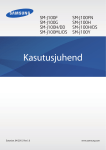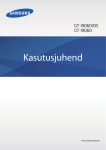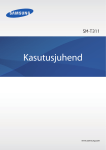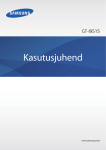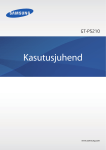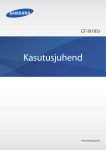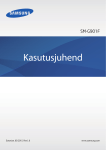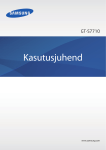Download Samsung GT-I9060I Kasutusjuhend
Transcript
GT-I9060I/DS GT-I9060I Kasutusjuhend www.samsung.com Käesolevast juhendist Tänu Samsungi kõrgetele standarditele ning tehnoloogilisele asjatundlikkusele võimaldab antud seade kõrgekvaliteedilist mobiilsidet ja meelelahutust. Käesolev kasutusjuhend on loodud kirjeldama seadme funktsioone ja omadusi. • Seadme ohutu ja sihipärase kasutamise tagamiseks lugege palun see kasutusjuhend enne seadme kasutama hakkamist läbi. • Kirjelduste aluseks on seadme vaikeseaded. • Pildid ja ekraanipildid võivad välimuselt tegelikust tootest erineda. • Sisu võib lõpptootest ja teenusepakkuja või kandjate poolt pakutavast tarkvarast erineda ning seda võidakse eelnevalt ette teatamata muuta. Kasutusjuhendi uusima versiooni leiate Samsungi veebilehelt www.samsung.com. • Sisu (kõrgekvaliteediline sisu), mis nõuab kõrget protsessori-ja mälukasutust, mõjutab seadme üldist jõudlust. Olenevalt seadme spetsifikatsioonidest ja kasutustingimustest ei pruugi antud sisuga seotud rakendused korralikult töötada. • Saadaolevad funktsioonid ja lisateenused võivad erineda sõltuvalt seadmest, tarkvarast või teenusepakkujast. • Rakendused ja nende funktsioonid võivad riigiti, piirkonniti või tarkvara spetsifikatsioonidest sõltuvalt erineda. Samsung ei vastuta Samsungist erinevate rakendusepakkujate rakenduste probleemide eest. • Samsung ei vastuta seadme jõudluse probleemide või kokkusobimatuse eest, mis on tingitud muudetud registriseadetest või muudatustest operatsioonisüsteemi tarkvaras. Operatsioonisüsteemi kohandused võivad kahjustada teie seadme või rakenduste tööd. • Selles seadmes olev tarkvara, heliallikad, taustapildid, pildid ja muud meediumid on litsentseeritud piiratud kasutamiseks. Nende materjalide ekstraktimine ja kasutamine müümise või muudel eesmärkidel on autoriõiguse seaduste rikkumine. Kasutajad on täielikult vastutavad illegaalsete meediumite kasutamise eest. • Andmeteenused, näiteks sõnumivahetus, failide üles- ja allalaadimine, automaatne sünkroonimine või asukohateenused, võivad kaasa tuua lisakulutusi. Lisakulutuste vältimiseks valige vastav andmevahetuskava. Lisateabe saamiseks võtke ühendust oma teenusepakkujaga. 2 Käesolevast juhendist • Seadmes olevad vaikerakendused vajavad värskendusi ja need võivad olla mitte toetatud ilma eelneva teavituseta. Kui teil on seadmes olevate rakenduste kohta küsimusi, võtke ühendust Samsungi teenindusega. Kasutaja poolt installitud rakenduste puhul võtke ühendust teenusepakkujaga. • Seadme operatsioonisüsteemi muutmine või mitteametlikest allikatest tarkvara laadimine võib kaasa tuua rikkeid, andmete riknemist või kadu. Sellised tegevused on teie Samsungi litsentsilepingu rikkumised ja need tühistavad garantii. • Sõltuvalt sellest, kas teie seade on üksik- või topelt-SIM mudel, võivad toetatud funktsioonid erineda või olla teiste nimetustega. Juhendavad ikoonid Hoiatus: olukorrad, mis võivad tekitada vigastusi nii teile kui ka teistele Ettevaatust: olukorrad, mis võivad kahjustada teie seadet ja teisi seadmeid Märkus: märkused, nõuanded või lisainfo Copyright Copyright © 2014 Samsung Electronics Antud juhend on kaitstud rahvusvaheliste autoriõigustega. Kasutusjuhendi ühtki osa ei tohi ilma Samsung Electronics' eelneva kirjaliku loata reprodutseerida, levitada, tõlkida või edastada mitte mingil kujul ega mingite vahendite abil, olgu need siis elektroonilised või mehaanilised, sealhulgas kopeerimine, salvestamine või talletamine mis tahes andmete salvestamise ja esitamise süsteemis. 3 Käesolevast juhendist Kaubamärgid • SAMSUNG ja SAMSUNG logo on Samsung Electronics registreeritud kaubamärgid. • Bluetooth® on Bluetooth SIG, Inc. rahvusvaheline registreeritud kaubamärk. • Wi-Fi®, Wi-Fi Protected Setup™, Wi-Fi Direct™, Wi-Fi CERTIFIED™ ja Wi-Fi logo Wi-Fi Alliance registreeritud kaubamärgid. • Kõik teised kaubamärgid ja autoriõigused on vastavate omanike omandis. 4 Sisukord Alustamine 34 Failide ülekandmine 35 Seadme kaitsmine 36 Seadme täiendamine 7 Seadme osad 8Nupud 9 Pakendi sisu 10 SIM-või USIM-kaardi ning aku paigaldamine 13 Aku laadimine 15 Mälukaardi sisestamine 17 Seadme sisse- ja väljalülitamine 18 Seadme hoidmine 18 Seadme lukustamine või lukustuse avamine 18 Helitugevuse reguleerimine 18 Ümberlülitumine vaiksesse režiimi 19 Topelt-SIM-või USIM-kaardi kasutamine (topelt-SIM mudelid) Side 38Telefon 43Kontaktid 46Sõnumid 47E-post 49Gmail 50Hangouts 51Google+ 51Photos Veeb ja võrgustik 52Internet 53Chrome 54Bluetooth Põhiline 20Indikaatorikoonid 21 Puuteekraani kasutamine 25 Ekraani pööramine 26 Teavituste paneel 27Avaleht 29 Rakenduste kasutamine 29 Rakenduste ekraan 30 Teksti sisestamine 32Ühendamine Wi-Fi võrguga 33 Kontode seadistamine Meediumid 56Kaamera 61Galerii 63Video 64YouTube 64Raadio 5 Sisukord Seaded Rakendused ja meediumipoed 66 67 67 68 68 68 68 80Seadetest 80ÜHENDUSED 84SEADE 87ISIKLIK 88SÜSTEEM 93 Google'i seaded Play pood Samsung GALAXY Apps Play raamatud Play filmid Play muusika Play mängud Play kiosk Tõrkeotsing Utiliidid 69Memo 70 S Planeerija 72Drive 73Kell 74Kalkulaator 75Helisalvesti 76Google 77Häälotsing 77 Minu Failid Reisimine ja asukohad 79Maps 6 Alustamine Seadme osad Lähedussensor Kuular Eesmine kaamera Toitenupp Puuteekraan Avakuva-nupp Tagasi-nupp Viimase rakenduse nupp Mikrofon Mitmeotstarbeline pesa Tagakaamera Peakomplekti pesa Välk Helitugevuse nupp Kõlar GPS antenn Tagakaas Põhiantenn 7 Alustamine • Ärge katke antenni piirkonda käte või muude esemetega. See võib põhjustada ühendusprobleeme või tühjendada akut. • Soovitatud on kasutada Samsungi poolt heakskiidetud kaitset. Kinnitamata ekraanikaitsed võivad põhjustada andurite rikkeid. • Ärge lubage puuteekraanil veega kokku puutuda. Niiskus või veega kokkupuude võib tuua kaasa puuteekraani talitlushäireid. Nupud Nupp Funktsioon • Vajutage ja hoidke seadme sisse- või väljalülitamiseks. Toide Hiljutised rakendused Avakuva • Vajutage ja hoidke all kauem kui 7 sekundit seadme lähtestamiseks tõsiste vigade või hangumise korral. • Vajutage seadme lukustamiseks või lukustuse avamiseks. Kui puuteekraan välja lülitub, on seade lukustusrežiimis. • Toksake hiljutiste rakenduste loendi avamiseks. • Toksake ja hoidke hetkel kuvatud lehe suvandite avamiseks. • Vajutage avalehele naasmiseks. • Vajutage ja hoidke Google'i otsingu käivitamiseks. Tagasi • Toksake eelmisele lehele naasmiseks. Helitugevus • Vajutage seadme helitugevuse reguleerimiseks. 8 Alustamine Pakendi sisu Veenduge, et tootekarbis on järgmised esemed: • Seade • Aku • Kiirjuhend • Seadmega kaasasolevad tarvikud ja saadaval olevad lisatarvikud võivad sõltuvalt regioonist või teenusepakkujast erineda. • Kaasasolevad tarvikud on ette nähtud ainult sellele seadmele ja ei pruugi sobida teiste seadmetega. • Välimust ja spetsifikatsioone võidakse eelnevalt teavitamata muuta. • Lisatarvikuid saate osta kohalikult Samsungi edasimüüjalt. Enne ostmist kontrollige, et need sobivad teie seadmele. • Teised lisad võivad teie seadmega mitte sobida. • Kasutage ainult Samsungi heaks kiidetud lisatarvikuid. Heaks kiitmata lisade poolt põhjustatud rikkeid garantii ei kata. • Lisatarvikute saadavus sõltub täielikult neid tootvatest ettevõtetest. Lisainfot saadaval olevate lisatarvikute kohta vaadake Samsungi veebisaidilt. 9 Alustamine SIM-või USIM-kaardi ning aku paigaldamine Paigaldage mobiiltelefoni teenusepakkuja antud SIM-või USIM-kaart ning kaasasolev aku. 1 Eemaldage tagakaas. Olge tagakaane eemaldamisel ettevaatlik, et te ei vigastaks küüsi. Ärge painutage ega väänake tagakaant. See võib kaant kahjustada. 2 ► Topelt-SIM mudelid: sisestage SIM- või USIM-kaart nii, et kuldsed kontaktid oleksid suunatud allapoole. Sisestage primaarne SIM- või USIM-kaart SIM-kaardi pesasse 1 ( 1 ) ja sekundaarne SIM- või USIM-kaart SIM-kaardi pesasse 2 ( 2 ). 1 2 10 Alustamine ► Üksik-SIM mudelid: sisestage SIM- või USIM-kaart nii, et kuldsed kontaktid oleksid suunatud allapoole. • Ärge paigaldage SIM-kaardi pessa mälukaarti. Kui SIM-kaardi pessa peaks sattuma mälukaart, viige seade kaardi eemaldamiseks Samsungi Teeninduskeskusesse. • Teie seadme SIM-kaardi pesa sobib standard SIM-kaartidele. MicroSIM-kaardi või kinnitamata hoidjaga microSIM-kaardi sisestamine SIM-kaardi pesasse võib pesa kahjustada. • Ärge kaotage ega laske teistel kasutada oma SIM- või USIM-kaarti. Samsung ei vastuta kaotatud või varastatud kaardi tõttu tekkinud kahjude või ebamugavuste eest. 3 Paigaldage aku. 2 1 11 Alustamine 4 Paigaldage tagakaas. SIM-või USIM-kaardi eemaldamine 1 Eemaldage tagakaas. 2 ► Topelt-SIM mudelid: tõmmake aku välja ning seejärel SIM- või USIM-kaart. ► Topelt-SIM mudelid: tõmmake SIM- või USIM-kaart välja. 12 Alustamine Aku laadimine Kasutage enne seadme esmakordset kasutamist aku laadimiseks akulaadurit. Seadet saab USBkaabliga ka arvuti kaudu laadida. Kasutage ainult Samsungi lubatud laadureid, akusid ja kaableid. Teiste laadurite või kaablite kasutamine võib põhjustada aku plahvatuse või seadet kahjustada. • Kui aku pinge on madal, ilmub tühja aku ikoon. • Kui aku on täiesti tühi, ei saa seadet kohe peale laaduri ühendamist sisse lülitada. Laske akul mõni minut laadida, enne kui seadme uuesti sisse lülitate. Laadijaga laadimine Sisestage laadija väiksem ots mitmeotstarbelisse pesasse ja laadija suurem ots elektrikontakti. Laaduri vale ühendamine võib seadet tõsiselt kahjustada. Ebaõigest kasutamisest tingitud rikked ei ole garantiiga kaetud. 13 Alustamine • Võite seadet laadimise ajal kasutada, aga see võib pikendada aku täislaadimise aega. • Seadme puuteekraan võib laadimise ajal katkendliku toitevarustuse tõttu tõrkuda. Eemaldage sel juhul laadur seadme küljest. • Laadimise ajal võib seade kuumeneda. See on normaalne ega mõjuta teie seadme tööiga ega toimimist. Kui aku muutub tavalisest kuumemaks, võib laadur laadimise lõpetada. • Kui seade ei lae õigesti, tooge seade ja laadur Samsungi Teeninduskeskusesse. Peale aku täielikku laadimist eemaldage laadur seadmest. Kõigepealt ühendage laadur lahti seadmest ja seejärel pistikupesast. Ärge eemaldage akut enne laadurit. See võib seadet kahjustada. Energia säästmiseks võtke laadur, kui te seda ei kasuta, pistikupesast välja. Laadijal puudub toitelüliti, seega peate te selle siis, kui te seda ei kasuta, energia säästmiseks pistikupesast välja võtma. Laadija peab laadimise ajal olema elektrikontakti läheduses ja lihtsalt ligipääsetav. Aku laetuse kontrollimine Laadides väljalülitatud seadme akut, näitab järgnev ikoon laetuse olekut: Laeb Laetud 14 Alustamine Akuenergia tarbimise vähendamine Teie seadmes on suvandid akuenergia säästmiseks. Neid suvandeid kohandades ja taustal töötavaid funktsioone deaktiveerides saate seadme laadimisintervalli pikendada: • Kui te seadet ei kasuta, lülitage see toitenupule vajutades unerežiimile. • Sulgege tegumihalduri kaudu mittevajalikke rakendusi. • Deaktiveerige Bluetooth-funktsioon. • Deaktiveerige Wi-Fi-funktsioon. • Lülitage rakenduste automaatne sünkroonimine välja. • Vähendage taustavalguse põlemisaega. • Vähendage ekraani heledust. Mälukaardi sisestamine Teie seade aktsepteerib kuni 32 GB mahuga mälukaarte. Sõltuvalt mälukaardi tootjast ja tüübist võivad mõned mälukaardid teie seadmele mitte sobida. • Mõned mälukaardid ei pruugi seadmega täielikult ühilduda. Ühildumatu kaardi kasutamine võib seadet või mälukaarti kahjustada või kaardil olevad andmed rikkuda. • Jälgige, et paigaldate mälukaardi õige küljega ülespoole. • Teie seade toetab mälukaartide puhul vaid FAT-failisüsteemi. Kui sisestate mõne muu failisüsteemiga kaardi, palub seade mälukaardi uuesti vormindada. • Sage andmete ülekirjutamine ja kustutamine lühendab mälukaartide tööiga. • Seadmesse mälukaardi sisestamisel ilmub mälukaardi failikataloog kaustas SD-kaart. 15 Alustamine 1 Eemaldage tagakaas ja aku. 2 Paigaldage mälukaart nii, et kuldsed kontaktid jäävad allapoole. 3 Sisestage aku ja paigaldage tagakaas. Mälukaardi eemaldamine Mälukaardi ohutuks eemaldamiseks tuleb kõigepealt selle ühendus katkestada. Toksake avalehel → Seaded → Mäluruum → Lahutage SD-kaart. 1 Eemaldage tagakaas ja aku. 2 Tõmmake mälukaart välja. 3 Sisestage aku ja paigaldage tagakaas. Ärge eemaldage mälukaarti, kui seade kannab üle andmeid või nende poole pöördub. See võib põhjustada andmete kadu või riknemist või mälukaarti või seadet kahjustada. Samsung ei vastuta mälukaardi vale kasutamisega tekkinud kahjude eest, kaasa arvatud andmekaotus. Mälukaardi vormindamine Arvutis vormindatud mälukaart võib olla seadmega ühildumatu. Vormindage mälukaarti ainult seadmes. Toksake avalehel → Seaded → Mäluruum → SD-kaardi vormindamine → SD-kaardi vormindamine → Kustuta kõik. Pidage enne mälukaardi vormindamist meeles seadmes asuvatest olulistest andmetest varukoopia teha. Tootjagarantii ei kata kasutaja tegevusest tulenevat andmekadu. 16 Alustamine Seadme sisse- ja väljalülitamine Seadme esmakordsel sisselülitamisel järgige ekraanile kuvatud juhiseid oma seadme seadistamiseks. Seadme sisselülitamiseks vajutage ja hoidke toitenuppu mõni sekund all. • Kui asute piirkonnas, kus traadita seadmete kasutamine on piiratud, nagu lennukid ja haiglad, järgige kõiki väljapandud hoiatusi ja volitatud isikute juhiseid. • Juhtmevabade funktsioonide väljalülitamiseks vajutage ja hoidke toitenupp all ja toksake Lennurežiim. Seadme väljalülitamiseks vajutage ja hoidke toitenuppu all ja seejärel toksake Lülita välja. 17 Alustamine Seadme hoidmine Ärge katke antenni piirkonda käte või muude esemetega. See võib põhjustada ühendusprobleeme või tühjendada akut. Seadme lukustamine või lukustuse avamine Kui seadet ei kasutata, lukustage see juhuslike operatsioonide ärahoidmiseks. Toitenupule vajutamine lülitab ekraani välja ja lukustab seadme. Seade lukustub automaatselt, kui seda kindlaksmääratud aja jooksul ei kasutata. Seadme lukust avamiseks vajutage toitenupule või avakuva-nupule kui puuteekraan on välja lülitatud, toksake ekraanil kuhugi ja seejärel nipsake sõrmega mistahes suunas. Helitugevuse reguleerimine Helina tugevuse muusika või video helitugevuse reguleerimiseks vajutage helitugevuse nuppu üles või alla. Ümberlülitumine vaiksesse režiimi Kasutage ühte järgnevatest viisidest: • Vajutage ja hoidke helitugevuse nuppu all kuni seade lülitub vaiksele režiimile. • Vajutage ja hoidke toitenuppu all ning toksake seejärel Vaigista või Värin. • Avage ekraani ülaosas teavituste paneel ja seejärel toksake Heli või Värin. 18 Alustamine Topelt-SIM-või USIM-kaardi kasutamine (topeltSIM mudelid) Kui te sisestate kaks SIM- või USIM-kaarti, on teil ühe seadme peale kaks telefoninumbrit või teenusepakkujat. SIM-või USIM-kaartide aktiveerimine Toksake avalehel → Seaded → SIM-kaardi haldur. Lohistage üks või mõlemad SIM- või USIMkaardi lülitid paremale. Kui mõlemad kaardid on aktiveeritud, saate te kõnesid ja sõnumeid vastu võtta mõlemaga. Samal ajal, kui te peate kõnet ühe kaardiga, saate te vastata kõnele teiselt kaardilt. Kui te vastate teisele kõnele, katkestatakse esimene kõne. SIM-või USIM-kaartide ekraaninime ja ikooni muutmine Toksake avalehel → Seaded → SIM-kaardi haldur. Valige SIM-või USIM-kaart, toksake Vali ikoon või Registreeri nimi. Määrake igale kaardile ekraani nimi ja ikoon. Kaartide vahel ümberlülitamine Kui kaks SIM-või USIM-kaarti on aktiveeritud, ilmuvad teavituste paneeli tahvlile kaardi valikuikoonid. Avage teadete paneel ning seejärel valige kaart. 19 Põhiline Indikaatorikoonid Ekraani ülaosas kuvatavad ikoonid teavitavad seadme olekust. Järgnevas tabelis on välja toodud enimkasutatavad ikoonid. Ikoon Tähendus Signaali pole / Signaali tugevus / SIM-või USIM-kaardi poole pöördumine (topelt-SIM mudelid) / Rändlus (väljaspool tavalist teeninduspiirkonda) GPRS-võrk ühendatud EDGE-võrk ühendatud UMTS-võrk ühendatud HSDPA-võrk ühendatud Wi-Fi on ühendatud Bluetooth-funktsioon aktiveeritud GPS aktiveeritud Kõne pooleli Vastamata kõne Veebiga sünkroonitud Arvutiga ühendatud SIM-või USIM-kaarti pole Uus teksti-või multimeediasõnum Alarm aktiveeritud Vaigistusrežiim aktiveeritud Vibratsioonirežiim aktiveeritud 20 Põhiline Ikoon Tähendus Lennurežiim aktiveeritud Ilmnes tõrge või tuleb olla ettevaatlik Aku laetuse tase Puuteekraani kasutamine Puudutage puuteekraani ainult sõrmedega. • Ärge laske puuteekraanil muude elektriseadmetega kokku puutuda. Elektrostaatilised laengud võivad põhjustada puuteekraani talitlushäireid. • Hoidmaks oma puuteekraani kahjustumast, ärge toksake sellele teravate esemetega ega rakendage sõrmedega liiga tugevat survet. • Seade ei pruugi tuvastada puudutusi ekraani servades, mis asuvad väljaspool puutetundlikku piirkonda. • Puuteekraani pikemaajaline ootele jätmine võib põhjustada järelhelendust või kõrvaliste kujutiste ilmumist. Lülitage puuteekraan välja, kui te seadet ei kasuta. 21 Põhiline Sõrmede kasutamine Toksamine Toksake sõrmega rakenduse avamiseks, menüüüksuste valimiseks, ekraaninuppude vajutamiseks või ekraani klaviatuuriga tähtede sisestamiseks. Toksamine ja hoidmine Juurdepääsuks võimalikele suvanditele toksake ja hoidke sõrme üksusel kauem kui 2 sekundit. 22 Põhiline Lohistamine Ikooni, pisipildi või eelvaate teisaldamiseks toksake ja hoides seda lohistage soovitud kohta. Topelttoksamine Tehke veebilehel või pildil selle osa suurendamiseks topelttoks. Naasmiseks tehke uuesti topelttoks. 23 Põhiline Nipsamine Nipsake teise paneeli kuvamiseks avalehel või rakenduste ekraanil vasakule või paremale. Veebilehe või loendite, nagu kontaktid, kerimiseks nipsake üles või alla. Kokkusurumine Veebilehel, kaardil või pildil mingi osa suurendamiseks tõmmake kaks sõrme ekraanil lahku. Vähendamiseks tõmmake sõrmed kokku. 24 Põhiline Ekraani pööramine Paljusid rakendusi on võimalik kuvada nii püst- kui rõhtpaigutusega. Seadme pööramisel kohandub ekraan automaatselt uue ekraanipaigutusega. Vältimaks ekraani automaatset pööramist avage teavituste paneel ja tühistage Ekraani pöör. valik. • Mõnede rakenduste puhul ei saa ekraani pöörata. • Osad rakendused kuvavad orientatsioonist sõltuvalt erinevat ekraani. Kalkulaator muutub rõhtasetusse pööramisel teaduslikuks kalkulaatoriks. 25 Põhiline Teavituste paneel Teavituste ikoonid kuvatakse olekuriba ülaosas teavitamaks vastamata kõnedest, uutest sõnumitest, kalendri sündmustest, seadme olekust jne. Teavituste paneeli avamiseks lohistage olekuribalt alla. Kerige loendit lisateavituste vaatamiseks. Teavituste paneeli sulgemiseks lohistage ekraani all asuvalt ribalt ülespoole. Teadete paneelil saate vaadata seadme hetkeolekut ja kasutada järgmisi valikuid: • Wi-Fi: Wi-Fi-funktsiooni aktiveerimine või dekaktiveerimine. • Asukoht: GPS-funktsiooni aktiveerimine või deaktiveerimine. • Heli: vaikse režiimi sisse- või väljalülitamine. Võite panna seadme vaikses režiimid vibreerima või olema helitu. • Ekraani pöör.: lubage või keelake ekraanikuva pöördumine koos seadme pööramisega. • Bluetooth: Bluetooth-funktsiooni aktiveerimine või deaktiveerimine. • Mobiiliandmes.: andmeühenduse sisse- või väljalülitamine. • Ülim en.sääst: ülima energiasäästurežiimi aktiveerimine või deaktiveerimine. • Mobiilne kuumkoht: Wi-Fi modemi funktsiooni aktiveerimine või deaktiveerimine. • Sünkr.: lülitage rakenduste automaatne sünkroonimine sisse või välja. • Lennurežiim: lennukirežiimi aktiveerimine või deaktiveerimine. Võimalikud suvandid võivad sõltuvalt regioonist või teenusepakkujast erineda. Teavituste paneelil olevate valikute ümberpaigutamiseks avage rakenduste ekraan ja toksake Seaded → Kuva → Teavituste paneel. Toksake ja hoidke üksust all ning lohistage seejärel üksus teise kohta. 26 Põhiline Avaleht Avaleht on stardipunktiks seadme funktsioonidele juurdepääsul. See kuvab indikaatorikoone, vidinaid, rakenduste kiirteid jne. Avalehel võib olla mitu paneeli. Teiste paneelide vaatamiseks kerige vasakule või paremale. Üksuste ümberkorraldamine Rakenduste ikooni lisamine Toksake avalehel , toksake ja hoides ikooni all lohistage see paneelile eelvaateks. Üksuse teisaldamine Toksake ja hoidke üksust ning lohistage see teise kohta. Teisele paneelile liigutamiseks lohistage see ekraani küljele. Üksuse eemaldamine Toksake ja hoidke üksust ning lohistage see prügikasti, mis kuvatakse avalehe ülemises osas. Vabastage üksus, kui prügikast värvub punaseks. Paneelide ümberkorraldamine Uue paneeli lisamine Suruge sõrmed ekraanil kokku ja toksake . Paneeli teisaldamine Suurendage ekraanil sõrmedega, toksake ja hoidke paneeli eelvaadet ning lohistage seejärel see uude kohta. Paneeli eemaldamine Suruge ekraanil sõrmed kokku, toksake ja hoidke paneeli eelvaadet ja seejärel lohistage see ekraani ülaservas asuvasse prügikasti. 27 Põhiline Taustpildi seadistamine Seadke seadmesse salvestatud pilt või foto avaleht taustpildina. 1 Toksake avalehe tühjal alal ja hoidke seda all, toksake Taustpildid → Avaleht. 2 Kerige vasakule või paremale ja valige ekraani alaservas kuvatavate piltide hulgast. Seadme kaameraga tehtud fotode või teiste piltide valimiseks toksake Galeriist. 3 Valige pilt, muutke vajadusel raami suurust ja seadke see taustpildiks. Vidinate kasutamine Vidinad on väikesed rakendused, mis pakuvad avalehel mugavaid funktsioone ja teavet. Nende kasutamiseks lisage vidin vidinate paneelilt avalehele. • Mõned vidinad loovad ühenduse veebiteenustega. Kui kasutate veebipõhist vidinat, võivad rakenduda lisatasud. • Vidinad võivad varieeruda piirkonnast ja teenusepakkujast sõltuvalt. Toksake ja hoidke avalehel tühja ala ja toksake Vidinad. Kerige vidinate paneelil paremale või vasakule ja toksake ja hoidke seejärel vidinat, et see avalehele lisada ning lohistage see paneeli eelvaatesse. Pange see soovitud kohta, lohistage vajadusel suuruse muutmiseks paneeli ja toksake seejärel vidina asukoha salvestamiseks ekraanil. Vidina lisamiseks uuele paneelile lohistage see viimasele paneelile. 28 Põhiline Rakenduste kasutamine See seade võib töötada paljude erinevate rakenduste tüüpidega, alates meediumitest kuni veebirakendusteni. Rakenduse avamine Valige avalehel või rakenduste ekraanil rakenduse ikoon selle avamiseks. Teatud rakendused on rühmitatud kaustadesse. Toksake kausta ja toksake seejärel avamiseks rakendust. Hiljuti kasutatud rakenduste avamine Hiljutiste rakenduste loendi avamiseks toksake . Valige avamiseks ikoon. Rakenduse sulgemine Sulgege rakendus, mis ei ole kasutusel aku säästmiseks ja seadme jõudluse parandamiseks. Toksake ja lohistage rakenduse ikooni selle sulgemiseks vasakule või paremale. Kõigi → . töötavate rakenduste sulgemiseks toksake Rakenduste ekraan Rakenduste ekraanil kuvatakse kõigi rakenduste ikoone, kaasarvatud uute paigaldatud rakenduste ikoone. Toksake avalehel rakenduste ekraani avamiseks. Teiste paneelide vaatamiseks kerige vasakule või paremale. Rakenduste ümberkorraldamine Toksake → Muuda, toksake ja hoidke paneeli rakendust ning lohistage see uude asukohta. Teisele paneelile liigutamiseks lohistage see ekraani küljele. 29 Põhiline Rakenduste installimine Uute rakenduste allalaadimiseks ja paigaldamiseks kasutage selliseid veebipoode nagu GALAXY Apps. Rakenduste deinstallimine Toksake → Rakenduste desinstallimine/desaktiveerimine ja seejärel valige deinstallitav rakendus. Vaikerakendusi, mis on seadmes, ei saa deinstallida. Rakenduste keelamine Toksake → Rakenduste desinstallimine/desaktiveerimine ja seejärel valige keelamiseks rakendus. Rakenduse lubamiseks toksake rakenduste ekraanil → Kuva desakt. rak.-d, valige rakendusi ja toksake seejärel Valmis. • Allalaaditud rakendusi ja teatud seadmega kaasasolevaid vaikerakendusi ei saa keelata. • Kui kasutate seda funktsiooni, kaovad keelatud rakendused rakenduste ekraanilt, kuid hoitakse endiselt seadme mälus. Teksti sisestamine Kasutage teksti sisestamiseks Samsungi klaviatuuri või häälsisestuse funktsiooni. Mõnes keeles ei saa teksti sisestada. Teksti sisestamiseks peate sisestuskeele muutma mõnele toetatud keelele. Klaviatuuri tüübi muutmine Toksake tekstil, avage teavituste paneel, toksake Valige sisestusmeetod ja valige seejärel kasutatava klaviatuuri tüüp. 30 Põhiline Samsungi klaviatuuri kasutamine Klaviatuuri paigutuse muutmine Toksake , valige keel ja toksake seejärel Qwerty-klaviatuur või 3x4 klaviatuur. Teatud keeltes ei saa klaviatuuri paigutust muuta. Samsungi klaviatuuri valikute seadistamine. Eelneva tähemärgi kustutamine. Suure tähe sisestamine. Järgmisele reale hüppamine. Kirjavahemärkide sisestamine. Tühiku sisestamine. Suure tähe sisestamine Toksake enne tähe sisestamist. Kõigi tähtede suureks muutmiseks toksake kaks korda. Klaviatuuri keele muutmine Lisage klaviatuurile keeli ja libistage seejärel klaviatuuri keelte muutmiseks tühikuklahvi vasakule või paremale. Teksti häälsisestus Lülitage häälsisestuse funktsioon ja seejärel rääkige mikrofoni. Seade kuvab seda, mida räägite. Kui seade ei tunne teie sõnu ära, toksake, allakriipsutatud tekstil ja valige alternatiivne sõna või fraas rippmenüüst. Keele muutmiseks või häältuvastuse keele muutmiseks toksake praegusel keelel. 31 Põhiline Kopeerimine ja kleepimine Toksake ja hoidke teksti, lohistage või rohkema või vähema teksti valimiseks ja toksake kopeerimiseks Kopeeri või lõikamiseks Lõika. Valitud tekst kopeeritakse lõikelauale. Teksti kleepimiseks sisestusväljale asetage kursor punkti, kuhu tekst sisestada ning toksake seejärel → Kleebi. Ühendamine Wi-Fi võrguga Ühendage seade Wi-Fi-ga interneti kasutamiseks või meediumifailide teiste seadmetega jagamiseks. (lk. 80) Wi-Fi sisse- ja väljalülitamine Avage teavituste paneel ja toksake seejärel Wi-Fi selle sisse- või väljalülitamiseks. Lülitage Wi-Fi, kui seda ei kasutata, aku säästmiseks välja. Wi-Fi võrkudega ühendamine Toksake rakenduste ekraanil Seaded → WiFi ja lohistage WiFi lüliti paremale. Valige Wi-Fi võrk loendist, sisestage vajadusel salasõna ja toksake seejärel Ühenda. Parooli vajavad võrgud kuvatakse lukuikooniga. Kui seade on Wi-Fi võrguga ühendatud, loob seade edaspidi selle võrguga automaatselt ühenduse, kui võrk on saadaval. Wi-Fi võrkude lisamine Kui soovitud võrku võrkude loendis ei kuvata, toksake võrkude loendi allosas Lisa Wi-Fi võrk. Sisestage võrgu nimi Võrgu SSID-sse, valige turvalisuse tüüp ja sisestage parool juhul, kui see ei ole avatud võrk, ning toksake seejärel Ühenda. 32 Põhiline Wi-Fi võrkude unustamine Varem kasutatud võrgud, kaasa arvatud hetkel kasutatav võrk võivad ununeda nii, et seade ei ühenda automaatselt võrku. Valige võrkude loendist võrk ja toksake seejärel Unusta. Kontode seadistamine Google'i rakenduste puhul, nagu näiteks Play pood, on vaja Google'i kontot ja GALAXY App puhul Samsungi kontot. Looge Google ja Samsung kontod seadme parimaks kasutamiseks. Kontode lisamine Järgige Google rakenduse avamisel, ilma Google kontole sisenemata, kuvatavaid juhiseid. Google kontole sisselogimiseks toksake rakenduste ekraanil Seaded → Lisa konto → Google. Toksake peale seda sisselogimiseks Uus või toksake Olemasolev ning järgige ekraanijuhiseid konto loomiseks. Seadmes saab kasutada rohkem kui ühte Google kontot. Looge ka Samsungi konto. Kontode eemaldamine Toksake rakenduste ekraanil Seaded, valige ISIKLIK alt konto nimi, valige eemaldatav konto ja toksake seejärel → Eemalda konto. 33 Põhiline Failide ülekandmine Teisaldage audio-, video-, pildi- ja teisi faile seadmest arvutisse või vastupidi. Ühendamine funktsiooniga Samsung Kies Samsung Kies on arvutirakendus, mis haldab meediume ja kontakte ning isikuandmeid Samsungi seadmetes. Laadige uusim Samsung Kies Samsungi veebilehelt alla. 1 Ühendage seade arvutiga USB-kaabli abil. Samsung Kies käivitub arvutis automaatselt. Kui Samsung Kies automaatselt ei käivitu, tehke topeltklõps Samsung Kiesi ikoonil arvutis. 2 Teisaldage faile seadme ja arvuti vahel. Lisateavet leiate Samsung Kiesi spikrist. Ühendus Windows Media Playeriga Veenduge, et Windows Media Player on arvutisse installitud. 1 Ühendage seade arvutiga USB-kaabli abil. 2 Avage Windows Media Player ja sünkroonige muusikafaile. 34 Põhiline Meediumiseadmena ühendamine 1 Ühendage seade arvutiga USB-kaabli abil. 2 Avage teavitustepaneel ja toksake Ühendatud meediumiseadmena → Meediumiseade (MTP). Toksake Kaamera (PTP), kui teie arvuti ei toeta meediumiedastusprotokolli (MTP) või sobivat draiverit ei ole paigaldatud. 3 Teisaldage faile seadme ja arvuti vahel. Seadme kaitsmine Turvafunktsioonide abil saate hoida ära teistel teie seadmes olevatele isiklike andmetele ja infole juurdepääsemine ning kasutamine. Seade nõuab lukustuse avamiseks koodi. Mustri seadistamine Toksake rakenduste ekraanil Seaded → Lukustusekraan → Ekraanilukk → Muster. Joonistage muster nelja või enama punkti ühendamisega ning seejärel joonistage muster selle kinnitamiseks uuesti. Seadistage varu PIN ekraani avamiseks kui olete mustri unustanud. 35 Põhiline PIN koodi seadistmine Toksake rakenduste ekraanil Seaded → Lukustusekraan → Ekraanilukk → PIN-kood. Sisestage vähemalt neli numbrit ja seejärel sisestage parool selle kinnitamiseks uuesti. Salasõna seadistamine Toksake rakenduste ekraanil Seaded → Lukustusekraan → Ekraanilukk → Parool. Sisestage vähemalt neli tähemärki, kaasa arvatud numbrid ja sümbolid, ning seejärel sisestage kinnitamiseks parool uuesti. Seadme lukust avamine Ekraani sisse lülitamiseks vajutage toitenupule või avakuva-nupule ning sisestage lukust avamiseks kood. Kui peaksite lukustuse avamise koodi unustama, tooge seade lähtestamiseks Samsungi Teeninduskeskusesse. Seadme täiendamine Seadet saab uusima tarkvaraga täiendada. See funktsioon võib sõltuvalt teie regioonist või teenusepakkujast mitte võimalik olla. Täiendamine Samsung Kiesi abil Käivitage Samsung Kies ja ühendage seade arvutiga. Samsung Kies tuvastab seadme automaatselt ja kuvab võimalikke uuendusi dialoogiaknas. Täiendamisega alustamiseks vajutage uuenduste nupule dialoogiaknas. Täiendusteks järgige Samsung Kiesi spikrit. • Ärge lülitage arvutit välja või ühendage USB-kaablit lahti, kui seade end täiendab. • Ärge seadme täiendamise ajal ühendage teisi meediumiseadmeid arvutiga. See võib uuendusprotsessi mõjutada. 36 Põhiline Täiendamine õhu kaudu Seadet saab uusima tarkvaraga püsivara FOTA abil otse täiendada. Toksake rakenduste ekraanil Seaded → Telefoni kohta → Tarkvaravärskendus → Värskendus. 37 Side Telefon Selle rakendusega saate helistada või kõnedele vastata. Toksake rakenduste ekraanil Telefon. Helistamine Helistamine Kasutage ühte järgnevatest viisidest: • Klaviatuur: ► Topelt-SIM mudelid: sisestage klaviatuuri abil number ja toksake seejärel või . ► Üksik-SIM mudelid: sisestage klaviatuuri abil number ja toksake seejärel . • Logid: helistage ajaloos olevatele sissetulevate või väljaminevate kõnede või sõnumite numbritele. • Lemmikud: helistage lemmikkontaktidele. • Kontaktid: helistage kontaktide loendis olevale numbrile. Kiirkõned Kiirkõne tegemiseks toksake ja hoidke all vastavat numbrit. Numbri ennustamine Numbrite sisestamisel ilmuvad automaatselt äraarvatud numbrid. Valige neist üks helistamiseks. 38 Side Kontakti otsimine Kontakti otsimiseks loendist sisestage nimi, telefoninumber või e-posti aadress. Tähemärkide sisestamisel kuvatakse äraarvatud kontaktid. Valige neis üks helistamiseks. Rahvusvahelise kõne tegemine ► Topelt-SIM mudelid: toksake ja hoidke 0, kuni ilmub + märk. Sisestage riigi kood, piirkonna kood ja telefoninumber ning toksake või . ► Üksik-SIM mudelid: toksake ja hoidke 0, kuni ilmub + märk. Sisestage riigikood, piirkonnakood ja telefoninumber ning toksake . Helistamise ajal Võimalikud on järgnevad tegevused: • Lisa kõne: teise kõne tegemine. • Numbriklahvistik: klaviatuuri avamine. • Lõpeta: hetkel poolelioleva kõne lõpetamine. • Kõlar: lülitab sisse telefoni valjuhääldi. Valjuhääldi kasutamisel hoidke seade kõrvadest eemal. • Summuta: mikrofoni väljalülitamine, et teine pool teid ei kuuleks. • Bluetooth: Bluetoothi peakomplekti sisselülitamine, kui see on seadmega ühendatud. • → Pane ootele: kõne ootele panemine. Toksake ootel kõne ühendamiseks Jätka kõnet. • → Kontaktid: kontaktide loendi avamine. • → Memo: memo loomine. • → Sõnumid: sõnumi saatmine. • → Lisahelitug.: suurendab helitugevust. • → Seaded: kõneseadete muutmine. 39 Side Kontaktide lisamine Telefoninumbri kontaktidesse klaviatuuri abil lisamiseks sisestage number ja toksake Lisa kontaktidesse. Sõnumi saatmine Toksake ekraanil kuvatud numbrile sõnumi saatmiseks → Saada sõnum. Kõnelogide vaatamine Toksake Logid sissetulevate ja väljuvate kõnede vaatamiseks. ► Topelt-SIM mudelid: kõnelogi filtreerimiseks toksake Kõik logid → SIM 1 või SIM 2 ning seejärel valige suvand. ► Üksik-SIM mudelid: kõnelogi filtreerimiseks toksake Kõik logid ning valige suvand. Püsinumber Seadme saab piirata väljahelistamiseks ainult vastava eesliidesega numbritele. Need eesliidesed on salvestatud SIM-või USIM-kaartidele. ► Topelt SIM mudelid: toksake → Seaded → Helista → Lisaseaded → SIM- või USIM-kaart → Fikseeritud valimisnumbrid → Luba FDN ja seejärel sisestage SIM- või USIM-kaardiga kaasasolev PIN2. Toksake FDN-i loend ja lisage numbrid. ► Üksik-SIM mudelid: toksake → Seaded → Helista → Lisaseaded → Fikseeritud valimisnumbrid → Luba FDN ning seejärel sisestage SIM- või USIM-kaardiga kaasasolev PIN2. Toksake FDN-i loend ja lisage numbrid. Kõne blokeerimine Seadme saab seadistada kindlatele numbritele helistamist piirama. Näiteks võib keelata rahvusvahelised kõned. ► Topelt-SIM mudelid: toksake → Seaded → Helista → Lisaseaded → SIM- või USIM-kaart → Kõnepiirang, valige kõnetüüp, valige kõnepiirangu suvand ning sisestage seejärel salasõna. ► Üksik-SIM mudelid: toksake → Seaded → Helista → Lisaseaded → Kõnepiirang, valige kõnetüüp, valige kõnepiirang ning sisestage seejärel salasõna. 40 Side Sissetulevad kõned Kõnele vastamine Sissetuleva kõne puhul lohistage suurest ringist välja. Kui kõneoote teenus on sisselülitatud, saab vastata ka teisele kõnele. Kui teine kõne tuleb sisse, lõpetage või pange esimene kõne ootele. Kõnest keeldumine Sissetuleva kõne puhul lohistage suurest ringist välja. Sõnumi saatmiseks kõnest keeldumisel lohistage sõnumist keeldumise riba üles. Kõnest keeldumise sõnumi loomiseks toksake rakenduste ekraanil Seaded → Helista → Keeldumissõnumid. Vastamata kõned Vastamata kõne puhul kuvatakse olekuribal teavituste paneel. . Vastamata kõnede loendi vaatamiseks avage Ootel kõne Kõnede ootelepanemise teenust võimaldab teenusepakkuja. Kasutaja saab seda teenust kasutades panna teise kõne sissetulemisel esimese kõne ootele. Teenus ei laiene videokõnedele. ► Topelt-SIM mudelid: selle teenuse kasutamiseks toksake → Seaded → Helista → Lisaseaded → SIM- või USIM-kaart → Koputus. ► Üksik-SIM mudelid: selle teenuse kasutamiseks toksake → Seaded → Helista → Lisaseaded → Koputus. 41 Side Kõne suunamine Seadme saab seadistada kõnesid teisele telefoninumbrile edasi suunama. ► Topelt-SIM mudelid: toksake → Seaded → Helista → Lisaseaded → SIM- või USIM-kaart → Kõnede suunamine ning valige seejärel kõne tüüp ja tingimus. Sisestage number ja toksake Luba. ► Üksik-SIM mudelid: toksake → Seaded → Helista → Lisaseaded → Kõnede suunamine ning valige seejärel kõne tüüp ja tingimus. Sisestage number ja toksake Luba. Videokõned Videokõne tegemine Sisestage või valige kontaktide loendist number ja toksake . Videokõne ajal Võimalikud on järgnevad tegevused: • Lülitumine: lülitamine esi- või tagakaamerale. • Summuta: mikrofoni väljalülitamine, et teine pool teid ei kuuleks. • Lõpeta: hetkel poolelioleva kõne lõpetamine. • → Peida mind: teie pildi peitmine teise poole eest. • → Väljuv pilt: teisele poolele näidatava pildi valimine. • → Tee pilti: teise poole pildi salvestamine. • → Salvesta video: teise poole pildist video salvestamine. • → Memo: memo loomine. • → Sõnumid: sõnumi saatmine. • → Klaviatuur: klaviatuuri avamine. • → Valjuhääldi väljas: valjuhääldi funktsiooni väljalülitamine. • → Lülita peakomplektile: Bluetoothi peakomplekti sisselülitamine, kui see on seadmega ühendatud. Kõneposti sõnumite kuulamine Toksake ja hoidke klaviatuuril 1, seejärel järgige teenusepakkuja juhiseid. 42 Side Kontaktid Seda rakendust kasutatakse kontaktide, kaasarvatud telefoninumbrid, e-posti aadressid ja muu sarnase haldamiseks. Toksake rakenduste ekraanil Kontaktid. Kontaktide haldamine Toksake Kontaktid. Kontakti loomine Toksake ja sisestage kontaktandmed. • : pildi lisamine. • / : kontaktivälja lisamine või kustutamine. Kontakti muutmine Valige kontakt ja toksake seejärel . Kontakti kustutamine Toksake → Kustuta. Kiirvalimisnumbri määramine Toksake → Kiirvalimine, valige kiirvalimisnumber ja seejärel valige sellele kontakt. Kiirvalimisnumbri eemaldamiseks toksake . 43 Side Kontaktide otsimine Toksake Kontaktid. Kasutage ühte järgnevatest otsinguviisidest: • Kerige kontaktide loendis üles või alla. • Toksake kontaktide loendi ülaosas otsinguväljale ja sisestage otsingu kriteeriumid. Kui kontakt on valitud, valige üks järgnevatest toimingutest: • : lemmikkontaktidesse lisamine. • / : hääl- või videokõne tegemine. • : sõnumi koostamine. • : e-kirja koostamine. Kontaktide kuvamine Toksake Kontaktid. Vaikimisi näitab seade kõiki kontakte. Toksake → Seaded → Kontaktid → Kontaktid, mida kuvada ning seejärel valige kontaktide salvestamiseks sobiv asukoht. Kontaktide importimine ja eksportimine Toksake Kontaktid. Kontaktide importimine Toksake → Seaded → Kontaktid → Import/eksport ja valige seejärel importimissuvand. Kontaktide eksportimine Toksake → Seaded → Kontaktid → Import/eksport ja valige seejärel eksportimissuvand. Kontaktide jagamine Toksake → Vali, valige kontaktid, toksake → Jaga nimekaarti ning valige seejärel jagamisviis. 44 Side Lemmikkontaktid Toksake Lemmikud. Kontaktide lisamiseks lemmikutesse toksake . Toksake kontakti lemmikutest eemaldamiseks → Eemalda lemmikutest. Kontaktide rühmad Toksake . Grupi loomine Toksake , määrake grupi üksikasjad ja toksake seejärel Salvesta. Kontakti lisamine rühma Valige rühm ja toksake seejärel . Valige lisatavad kontaktid ja toksake seejärel Valmis. Rühmade haldamine Valige rühm, toksake Otsi ning seejärel sisestage otsingukriteeriumid, mille alusel kontakte otsida. Valige rühm, toksake → Eemalda rühmast, valige rühmaliikmete seast eemaldamiseks kontaktid ning seejärel toksake Valmis. Rühmade kustutamine Toksake , valige kasutaja poolt lisatud rühmad ja toksake seejärel Valmis. Vaikimisi rühmasid ei saa kustutada. Visiitkaart Toksake Kontaktid. Looge visiitkaart ja saatke see teistele. Toksake Määra minu profiil, sisestage andmed, nagu telefoninumber, e-posti aadress ja postiaadress, ning toksake seejärel Salvesta. Kui olete kasutaja info seadme seadistamisel salvestanud, valige visiitkaart ja toksake seejärel selle muutmiseks . Toksake → Jaga nimekaarti ning valige seejärel jagamisviis. 45 Side Sõnumid Selle rakenduse abil saate saata tekstsõnumeid (SMS) ja multimeediasõnumeid (MMS). Toksake rakenduste ekraanil Sõnumid. Kui asute oma teeninduspiirkonnast väljaspool, võib sõnumite saatmine või vastuvõtmine teile lisakulusid tekitada. Lisateabe saamiseks võtke ühendust oma teenusepakkujaga. Sõnumite saatmine ► Topelt-SIM mudelid: toksake ► Üksik-SIM mudelid: toksake , lisage saajad, sisestage sõnum ja toksake seejärel , lisage saajad, sisestage sõnum ja toksake seejärel või . Saajate lisamiseks kasutage järgnevaid viise: • Sisestage telefoninumber. • Toksake , valige kontaktid ja toksake seejärel Valmis. Multimeediasõnumite saatmiseks kasutage järgnevaid viise: • Toksake ja lisage pilte, videoid, kontakte, märkmeid, sündmusi jms. • Toksake → Lisa teema teema lisamiseks. Plaanitud sõnumite saatmine Toksake sõnumi koostamisel → Plaanitud sõnum. Seadistage kellaaeg ja kuupäev ja toksake seejärel Valmis. Seade saadab sõnumi määratud kellaajal ja kuupäeval. • Kui seade on seadistatud ajal välja lülitatud, ei ole võrku ühendatud või on võrk ebastabiilne, siis sõnumit ei saadeta. • See funktsioon võtab aluseks seadme kellaaja ja kuupäeva. Kellaaeg ja kuupäev võivad olla valed, kui te liigute ajavööndite vahel ja võrk infot ei värskenda. 46 . Side Sissetulevate sõnumite vaatamine Sissetulevad sõnumid on kontaktide kaupa sõnumilõimedesse rühmitatud. Valige kontakt selle isiku sõnumite vaatamiseks. E-post See rakendus võimaldab teil saata või vaadata oma e-kirju. Toksake rakenduste ekraanil E-post. E-posti kontode seadistamine Seadistage E-post esmakordsel avamisel e-posti konto. Sisestage oma e-posti aadress ja salasõna. Toksake Järgmine isiklikuks e-posti kontoks nagu Google Mail, või toksake Käsitsi seadistamine ettevõtte e-posti kontoks. Järgige ekraanil kuvatavaid seadistamise juhiseid. Järgmise e-posti konto seadistamiseks toksake → Seaded → Halda kontosid → . Sõnumite saatmine Toksake ekraani alaservas . Sisestage saajad, teema ja sõnum ning seejärel toksake Toksake saajate lisamiseks kontaktide loendist. Toksake piltide, videode, kontaktide, memode, sündmuste vms lisamiseks. 47 . Side Plaanitud sõnumite saatmine Toksake sõnumi koostamisel → Planeeritud e-kiri. Märgistage Planeeritud e-kiri, seadistage kellaaeg ja kuupäev ja toksake seejärel Valmis. Seade saadab sõnumi määratud kellaajal ja kuupäeval. • Kui seade on seadistatud ajal välja lülitatud, ei ole võrku ühendatud või on võrk ebastabiilne, siis sõnumit ei saadeta. • See funktsioon võtab aluseks seadme kellaaja ja kuupäeva. Kellaaeg ja kuupäev võivad olla valed, kui te liigute ajavööndite vahel ja võrk infot ei värskenda. Sõnumite lugemine Valige kasutatav e-posti konto ja uued sõnumid tõmmatakse seadmesse. Sõnumite käsitsi laadimiseks toksake . Toksake sõnumil selle lugemiseks. Sõnumi kustutamine. Ligipääs lisavalikutele. Selle e-posti aadressi lisamine kontaktide loendisse. Manuste avamine. Sõnumi meeldetuletusena märgistamine. Vasta kõigile saajatele. Sõnumi edastamine. Sõnumile vastamine. Eelmise või järgmise sõnumi juurde liikumine. Toksake manusel selle avamiseks ning seejärel toksake manuse salvestamiseks Lae alla. 48 Side Gmail Selle rakendusega saate teenustele lihtsa ja kiire juurdepääsu Google Mail teenustele. Toksake rakenduste ekraanil Gmail. • See rakendus võib sõltuvalt teie regioonist või teenusepakkujast mitte võimalik olla. • Rakendus võib sõltuvalt regioonist või teenusepakkujast olla erinevalt sildistatud. Sõnumite saatmine Toksake ükskõik millises postkastis , sisestage saajad, teema ja sõnum ning toksake seejärel Toksake → Manusta fail, et manustada pilte, videosid, muusikat ja muud. Toksake → Lisa Drive'ist, et manustada Google Drive'i salvestatud pilte, videoid, muusikat ja muid faile. Toksake → Lisa koopia/pimekoopia väli enamate saajate lisamiseks. Toksake → Salvesta mustand sõnumi hilisemaks saatmiseks. Toksake → Loobu uuesti alustamiseks. Toksake → Seaded, et muuta teenuse Google Mail seadete. Toksake → Tagasiside saatmine, et saata rakenduse arenduse kohta arvamusi. Toksake → Abi, et avada teenuse Google Mail spikriteave. 49 . Side Sõnumite lugemine Sõnumi hoidmine pikaajalises mälus. Sõnumi kustutamine. Ligipääs lisavalikutele. Sõnumi meeldetuletusena märgistamine. Sellele sõnumile vastamine. Manuse eelvaade. Sildid Google Mail ei kasuta kaustasid, aga kasutab selle asemel silte. Google Maili käivitamisel kuvab see sildistatud sõnumeid Postkast. Toksake uute sõnumite käsitsi laadimiseks → Värskenda. Toksake muude siltidega sõnumite vaatamiseks. Sõnumile sildi lisamiseks valige sõnum, toksake → Muuda silte ja valige seejärel määramiseks silt. Hangouts Selle rakenduse abil saate lobiseda. Toksake rakenduste ekraanil Hangouts. See rakendus võib sõltuvalt teie regioonist või teenusepakkujast mitte võimalik olla. Valige lobisemiseks sõprade loendist sõber või sisestage otsingu andmed ja valige sõber tulemustest. 50 Side Google+ Selle rakenduse abil saate püsida inimestega ühenduses Google sotsiaalvõrkude kaudu. Toksake rakenduste ekraanil Google+. See rakendus võib sõltuvalt teie regioonist või teenusepakkujast mitte võimalik olla. Toksake kategooria muutmiseks Everything ja kerige seejärel oma ringkonna postituste kuvamiseks üles või alla. Photos Selle rakenduse abil saate Google'i suhtlusvõrgu teenuste kaudu pilte või videosid kuvada ja jagada. Toksake rakenduste ekraanil Photos. See rakendus võib sõltuvalt teie regioonist või teenusepakkujast mitte võimalik olla. Valige üks järgnevatest kategooriatest: • ALL: kõigi seadmesse võetud või allalaaditud piltide või videote kuvamine. • HIGHLIGHTS: kuupäeva või albumi alusel grupeeritud piltide või videote kuvamine. Toksake , et kuvada grupi kõiki pilte või videosid. Seejärel valige pilt või video. Valige selle kuvamise ajal üks järgnevatest ikoonidest: • : pildi muutmine. • : pildi või video jagamine teistega. • : pildi või video kustutamine. 51 Veeb ja võrgustik Internet Selle rakenduse abil saate veebi sirvida. Toksake rakenduste ekraanil Internet. Veebilehtede vaatamine Toksake aadressiväljal, sisestage veebiaadress ja toksake seejärel Mine. Toksake veebilehe kuvamise ajal lisa suvandite avamiseks . Otsimootori muutmiseks toksake aadressiväljal ja toksake veebiaadressi kõrval olevat otsimootori ikooni. Uue lehe avamine Toksake → . Teisele veebilehele liikumiseks toksake , kerige üles või alla ja toksake lehel selle valimiseks. Veebi häälega otsimine Toksake aadressiväljal , öelge võtmesõna ja valige seejärel üks soovitatud võtmesõnadest. See funktsioon võib sõltuvalt teie regioonist või teenusepakkujast mitte võimalik olla. Järjehoidjad Veebilehele järjehoidja lisamiseks toksake Järjehoidjaga veebilehe avamiseks toksake → . ja valige seejärel üks neist. 52 Veeb ja võrgustik Ajalugu Toksake → Ajalugu veebilehe avamiseks hiljuti külastatud veebilehtede loendist. Ajaloo puhastamiseks toksake → Kustuta ajalugu. Veebilehtede jagamine Veebilehe jagamiseks teistega toksake → Jagamine. Veebilehest osa jagamiseks toksake ja hoidke soovitud teksti ning toksake seejärel Jagamine. Chrome Selle rakenduse abil saate infot otsida ja veebilehti sirvida. Toksake rakenduste ekraanil Chrome. See rakendus võib sõltuvalt teie regioonist või teenusepakkujast mitte võimalik olla. Veebilehtede vaatamine Toksake aadressiväljal ja sisestage seejärel veebiaadress või otsingu kriteerium. Uue lehe avamine Toksake → New tab. Teisele veebilehele liikumiseks toksake ja valige seejärel veebileht. 53 Veeb ja võrgustik Järjehoidjad Veebilehele järjehoidja lisamiseks toksake → → Save. Järjehoidjaga veebilehe avamiseks toksake → Bookmarks ja valige seejärel üks. Veebi häälega otsimine Toksake aadressiväljal võtmesõnadest. → , öelge võtmesõna ja valige seejärel üks soovitatud Sünkroonimine teiste seadmetega Sünkroonige Chrome veebibrauseri ja teiste seadmetega kasutamiseks vahekaardid ja järjehoidjad, kui olete sama Google kontoga sisse loginud. Teistes seadmetes avatud vahekaartide kuvamiseks toksake → Recent tabs. Valige avatav veebileht. Järjehoidjate vaatamiseks toksake . Bluetooth Bluetooth loob otsese juhtmevaba ühenduse kahe lähestikku asuva seadme vahel. Kasutage Bluetoothi, et vahetada andmeid ja meediumifaile teiste seadmetega. • Samsung ei vastuta Bluetooth-funktsiooni kaudu saadetud või vastuvõetud teabe kaotsimineku, edastuskatkestuse või väärkasutuse eest. • Veenduge alati, et ühendus andmete saatmiseks ja vastuvõtmiseks on loodud seadmega, mida usaldate ja mis on täielikult kaitstud. Kui seadmete vahel asub takistusi, võib töötamisala olla väiksem. • Mõned seadmed, eriti katsetamata või Bluetooth SIG heaks kiitmata seadmed ei pruugi teie seadmega ühilduda. • Ärge kasutage Bluetooth-funktsiooni ebaseaduslikel eesmärkidel (näit. failidest piraatkoopiate tegemiseks ebaseadusliku kommertseesmärgilise side loomiseks). Samsung ei vastuta Bluetooth-funktsiooni ebaseadusliku kasutamise eest. Bluetoothi sisselülitamiseks toksake rakenduste ekraanil Seaded → Bluetooth ja lohistage Bluetooth lüliti paremale. 54 Veeb ja võrgustik Sidumine teiste Bluetooth-seadmetega Toksake rakenduste ekraanil Seaded → Bluetooth → Otsi seadmeid ja leitud seadmed loetletakse. Valige seade, millega oma seadet siduda soovite ja kinnitage automaatselt genereeritud pääsukood mõlemas seadmes. Andmete saatmine ja vastuvõtmine Paljud rakendused toetavad andmete ülekandmist Bluetoothi abil. Näiteks Galerii. Avage Galerii, valige pilt, toksake → Bluetooth ja valige seejärel üks Bluetooth seadmetest. Aktsepteerige seejärel Bluetoothi autoriseerimispäring teises seadmes, et pilt vastu võtta. Ülekantud fail salvestatakse Download kausta. Kui kontakt on vastuvõetud, lisatakse see automaatselt kontaktide loendisse. 55 Meediumid Kaamera Selle rakendusega saate teha fotosid ja videoid. Galerii alt saate kuvada seadme kaameraga tehtud fotosid ja videoid. (lk. 61) Toksake rakenduste ekraanil Kaamera. • Kui te kaamerat ei kasuta, lülitub see automaatselt välja. • Veenduge, et objektiiv oleks puhas. Vastasel juhul ei pruugi seade mõnedes kõrget eraldusvõimet nõudvates režiimides korralikult töötada. Lukustatud ekraanilt kaamera käivitamine Eriliste hetkede kiireks pildistamiseks käivitage lukustatud ekraanil Kaamera. Lohistage lukustatud ekraanil ikoon suurest ringist välja. Kui ei näidata, avage Rakenduste ekraan, toksake Seaded → Lukustusekraan ning toksake seejärel Kaamera otsetee. See funktsioon võib sõltuvalt teie regioonist või teenusepakkujast mitte võimalik olla. Kaamera kasutamise reeglid • Ärge pildistage inimesi või tehke neist videoid ilma neilt luba küsimata. • Ärge tehke pilte või videoid kohtades, kus see on seadusega keelatud. • Ärge tehke pilte või videoid kohtades, kus võite rikkuda teiste inimeste privaatsust. 56 Meediumid Pildistamine Pildistamine Toksake eelvaate kuval kujutist, mida kaamera peaks fookustama. Toksake pildistamiseks. Näitab milline võtterežiim on kasutusel. Lülitamine esi- või tagakaamerale. Alusta video tegemist. Välgu seadete muutmine. Muutke pildistusrežiimi. Kaamera seadete muutmine. Tehtud fotode ja videote kuvamine. Pildistusrežiim Saadaval on mitu eriefekti fotodele. Toksake . • Auto.: lubage selle abil kaameral hinnata ümbritsevaid tingimusi ja määrata foto jaoks sobiv režiim. • Ilus nägu: nägude valgustusega pildistamine õrnemate kujutiste saamiseks. • Panoraam: paljudest ühteliidetud fotodest koosneva foto tegemine. Parima võtte saamiseks järgige neid nõuandeid. – – Liigutage kaamerat aeglaselt ühes suunas. – – Hoidke kaamera pildinäidikut juhisraamis. – – Vältige objektide pildistamist tundmatul taustal, nagu tühi taevas või tühjad seinad. 57 Meediumid • Parim foto: tehke fotoseeria ja salvestage seejärel parim. • Sarivõte: tehke liikuvatest objektidest fotoseeria. • Öö: kasutage seda sätet pimedas tehtavate piltide puhul. • Sport: kasutage seda sätet kiiresti liikuvate objektide puhul. Panoraamfotod Panoraamfotod on laiad rõhtasetusega pildid, mis koosnevad mitmest võttest. Toksake → Panoraam. Toksake ja liigutage kaamerat ühes suunas. Kui kaks panoraami pildinäidikut ühtivad, teeb kaamera järgmise võtte automaatselt panoraamkaadrina. Pildistamise peatamiseks toksake . Kui pildiotsija suund muutub, lõpetab seade salvestamise. Filtriefektide lisamine Kasutage ainulaadsete fotode või videote jäädvustamiseks filtriefekte. Toksake → Efektid ja valige filtriefekt. Saadaolevad suvandid erinevad sõltuvalt režiimist. Videode tegemine Video tegemine Toksake salvestamiseks toksake . . Salvestamise peatamiseks toksake 58 . Salvestamise lõpetamiseks Meediumid Salvestusrežiim Toksake salvestusrežiimi muutmiseks → Salvestusrežiim. • Tavaline: antud režiimi kasutage tavalise kvaliteedi jaoks. • MMS-i piirang: antud režiimi kasutage madalama kvaliteedi jaoks, et saata videot sõnumiga. Suurendamine ja vähendamine Suurendamiseks või vähendamiseks tõmmake kaks sõrme ekraanil laiali või kokku. Suurendamise ja vähendamise efekt on võimalik video tegemisel suumimisfunktsiooni kasutades. Kaamera seadete konfigureerimine Toksake kaamera sätete konfigureerimiseks. Mõned järgnevatest suvanditest ei ole võimalikud nii kaamera- kui ka videokaamerarežiimis. Kasutatavad suvandid võivad režiimist sõltuvalt varieeruda. • Pildi suurus: eraldusvõime valimine. Suurema eraldusvõime kasutamine annab parema kvaliteediga fotod, kuid võtab rohkem mäluruumi. • Fookuse režiim: valige teravustamisrežiim. Autofookus on kaamera poolt kontrollitav. Makro on väga lähedal olevatele objektidele. • ISO: valige ISO väärtus. See määrab kaamera valgustundlikkuse. Seda mõõdetakse filmikaamera ekvivalentides. Madalad väärtused sobivad paigalseisvatele ja eredalt valgustatud objektidele. Kõrgemad väärtused sobivad kiiresti liikuvatele ja halvasti valgustatud objektidele. 59 Meediumid • Mõõtmisrežiimid: valige mõõtmisviis. See määrab, kuidas valgustugevust arvutatakse. Keskmestav mõõtmine mõõdab taustvalgust kaadri keskel. Punktmõõtmine mõõdab valgustugevust kindlas asukohas. Maatriksmõõtmine arvutab kogu stseeni keskväärtuse. • Toksake pildistamiseks: toksake fotode pildistamiseks eelvaate ekraanil pilti. • Video suurus: eraldusvõime valimine. Suurema eraldusvõime kasutamine annab parema kvaliteediga videod, kuid võtab rohkem mäluruumi. • Salvestusrežiim: salvestusrežiimi muutmine. • Efektid: erinevate võimalike efektide valimine. • Välk: välgu aktiveerimine või deaktiveerimine. • Taimer: kasutage seda viitvõtete puhul. • Asukohasildid: lisab fotole GPS-i asukohasildi. • GPS-signaali parandamiseks ärge pildistage tingimustes, kus signaal võib olla häiritud, nagu ehitiste vahel, madalates kohtades või halva ilmaga. • Teie asukoht võib olla näidatud Internetti üleslaaditud fotodel. Selle vältimiseks lülitage GPS-siltide seadmine välja. • Salvestamiskoht: salvestuskoha valimine. • Valge tasakaal: sobiva valge tasakaalu valimine, et pildid oleksid tõetruudes värvides. Seaded on mõeldud kindlatele valgustustingimustele. Need seaded sarnanevad professionaalsete kaamerate soojusvahemiku valge tasakaalu särile. • Särituse väärtus: säriväärtuse muutmine. See määrab, kui palju valgust kaamera andur saab. Kasutage halvemates valgustingimustes suuremat säriväärtust. • Ruudustik: ekraani pildinäidiku juhised abistavad kompositsiooni loomist objektide valimisel. • Helitugevusnupp: seadme määramine kasutama helitugevuse nuppu katiku või suumi funktsiooniks. • Lähtesta seaded: kaamera seadete lähtestamine. Otseteed Kaamera erinevatele valikutele hõlpsaks juurdepääsuks korraldage otseteed. Toksake , toksake ja hoidke all valikut ning seejärel lohistage see ekraanil vasakul asuvasse pilusse. Teisi ikoone saab teisaldada lehel neile toksates ja lohistades. 60 Meediumid Galerii Selle rakendusega saate vaadata fotosid ja videoid. Toksake rakenduste ekraanil Galerii. Piltide vaatamine Galerii käivitamisel kuvatakse võimalikud kaustad. Kui mõni teine rakendus, nagu E-post, salvestab pildi, siis luuakse automaatselt pildi salvestamiseks kaust Download. Samuti loob ekraanipildi tegemine automaatselt Screenshots kausta. Valige avamiseks kaust. Kaustas kuvatakse pilte nende loomise järjestuses. Valige pilt, mida täisekraanil kuvada. Eelmise või järgmise pildi kerige vasakule või paremale. Suurendamine ja vähendamine Piltide suumimiseks kasutage ühte järgnevatest viisidest: • Topeltkoputus suurendamiseks. • Tõmmake sisse suumimiseks kaks sõrme mistahes kohas laiali. Välja suumimiseks tõmmake kokku, või toksake pöördumiseks topelt. Videote esitamine Videofailid kuvavad ikooni eelvaates. Valige vaatamiseks video ja toksake . Piltide redigeerimine Toksake pildi vaatamisel ja kasutage järgnevaid funktsioone: • Slaidiseanss: käesoleva kausta piltide slaidiseansi käivitamine. • Prindi: pildi printimine USB või Wi-Fi ühenduse kaudu. Teatud printerid ei pruugi antud seadmega ühilduda. • Nimeta ümber: muutke faili nime. • Pööra vasakule: pöörab vastupäeva. 61 Meediumid • Pööra paremale: pöörab päripäeva. • Kärbi: muutke kärpimiseks sinist raami ja salvestage pilt. • Määra: määrake pilt taustpildiks või kontakti pildiks. • Üksikasjad: pildi üksikasjade vaatamine. Piltide muutmine Pildi vaatamisel toksake . Piltide kustutamine Kasutage ühte järgnevatest viisidest: • Toksake kaustas → Valige üksus, valige pildid ja toksake • Pildi vaatamisel toksake . . Piltide jagamine Kasutage ühte järgnevatest viisidest: • Toksake kaustas → Valige üksus, valige pildid ja toksake seejärel nende saatmiseks või teistega jagamiseks . • Pildi vaatamisel toksake selle teistele saatmiseks või sotsiaalvõrgu kaudu jagamiseks. Taustpildiks seadmine Pildi taustpildi või kontakti pildina määramiseks toksake pildi vaatamise ajal → Määra, nagu pildi määramine taustpildiks või kontakti pildiks. Kaustade organiseerimine Looge kaust piltide ja videode seadmes salvestamiseks. Võite faile kopeerida või teisaldada ühest kasutast teise. Kausta loomiseks toksake . Sisestage kausta nimi, toksake OK ja märgistage seejärel pildid või videod. Toksake ja hoidke valitud pilti või videot, lohistage see uude kausta ja toksake seejärel Valmis. Toksake kopeerimiseks Kopeeri või teisaldamiseks Teis. 62 Meediumid Video Selle rakenduse abil saate esitada videofaile. Toksake rakenduste ekraanil Video. Videote esitamine Valige esitatav videofail. Ekraanisuhte muutmine. Helitugevuse reguleerimine. Ligipääs lisavalikutele. Riba libistamise teel edasi-tagasi liikumine. Just esitatud video taaskäivitamine või eelnevale videole hüppamine. Kiireks tagasikerimiseks toksake ja hoidke. Järgmisele videole hüppamine. Kiireks edasikerimiseks toksake ja hoidke. Taasesituse peatamine ja jätkamine. Videode kustutamine Toksake → Vali, valige videod ja toksake seejärel . Videote jagamine Toksake → Vali, valige videod, toksake ja valige seejärel jagamisviis. 63 Meediumid YouTube Seda rakendust saate kasutada YouTube veebilehelt videode vaatamiseks. Toksake rakenduste ekraanil YouTube. See rakendus võib sõltuvalt teie regioonist või teenusepakkujast mitte võimalik olla. Videote vaatamine Toksake ja sisestage seejärel võtmesõna. Valige tulemuste seast esitamiseks video. Seadme horisontaalpaigutusse pööramine võimaldab täisekraanil kuvamist. Videote jagamine Valige vaatamiseks video, toksake ja valige seejärel jagamisviis. Videote üleslaadimine Toksake → Üleslaadimised → → Üleslaadimine, valige video, sisestage videot puudutav teave ja toksake . Raadio FM-raadio abil saate kuulata muusikat ja uudiseid. FM-raadio kuulamiseks peate ühendama peakomplekti, mis töötab raadioantennina. Toksake rakenduste ekraanil Raadio. FM-raadio kuulamine FM-raadio käivitamiseks sisestage peakomplekti pistik seadmesse. Esmakordsel käivitamisel otsib ja salvestab FM-raadio automaatselt võimalikud jaamad. 64 Meediumid Toksake FM-raadio sisselülitamiseks. Valige jaam, mida soovite kuulata, ja toksake raadio ekraanile naasmiseks. FM- Helitugevuse reguleerimine. FM-raadiost lugude salvestamine. Ligipääs lisavalikutele. Raadiojaama sageduse käsitsi sisestamine. Sageduse täppishäälestamine. FM-raadio sisse- või väljalülitamine. Lemmikjaamade loendi kuvamine. Saadavalolevate jaamade loendi kuvamine. Saadaoleva raadiojaama otsimine. Raadiojaamade otsimine Toksake → Otsi ja valige seejärel otsingu valik. FM-raadio otsib ja salvestab saadavalolevad jaamad automaatselt. Valige jaam, mida soovite kuulata, ja toksake FM-raadio ekraanile naasmiseks. Jaamade lisamine lemmikute loendisse Kerige raadiojaamades ja toksake jaama lemmikute loendisse lisamiseks. 65 Rakendused ja meediumipoed Play pood Selle rakendusega saate osta ja saate osta ja allalaadida seadmes kasutatavaid rakendusi ja mängusid. Toksake rakenduste ekraanil Play pood. See rakendus võib sõltuvalt teie regioonist või teenusepakkujast mitte võimalik olla. Rakenduste installimine Sirvige rakendusi kategooriate järgi või toksake võtmesõna järgi otsimiseks. Valige rakendus, et vaadata selle infot. Allalaadimiseks toksake INSTALLI. Kui tegemist on tasulise rakendusega, toksake hinnal ja järgige maksmisel ekraanijuhiseid. Kui installitud rakenduse jaoks on saadaval uuem versioon, ilmub teavitamiseks ekraani ülaserva värskendamise ikoon. Avage teavitustepaneel ja toksake rakenduse värskendamiseks ikoonil. Rakenduste deinstallimine Play pood-st ostetud rakenduste deinstalleerimine. Toksake → Minu rakendused, valige installitud rakenduste loendist kustutatav rakendus ja toksake seejärel DESINSTALLI. 66 Rakendused ja meediumipoed Samsung GALAXY Apps Kasutage rakendust Samsungile mõeldud rakenduste ostmiseks ja allalaadimiseks. Lisateabe saamiseks külastage apps.samsung.com. Toksake rakenduste ekraanil GALAXY Apps. See rakendus võib sõltuvalt teie regioonist või teenusepakkujast mitte võimalik olla. Rakenduste installimine Sirvige rakendusi kategooriate järgi. Rakenduse otsimiseks toksake ekraani ülaosas ja sisestage seejärel otsinguväljale võtmesõna. Valige rakendus, et vaadata selle infot. Toksake selle allalaadimiseks Tasuta. Kui tegemist on tasulise rakendusega, toksake hinnal ja järgige maksmisel ekraanijuhiseid. Kui installitud rakenduse jaoks on saadaval uuem versioon, ilmub teavitamiseks ekraani ülaserva värskendamise ikoon. Avage teavitustepaneel ja toksake rakenduse värskendamiseks ikoonil. Play raamatud Selle rakenduse abil saate lugeda allalaaditud raamatufaile. Toksake rakenduste ekraanil Play raamatud. See rakendus võib sõltuvalt teie regioonist või teenusepakkujast mitte võimalik olla. 67 Rakendused ja meediumipoed Play filmid Selle rakenduse abil saate vaadata, alla laadida ja rentida filme või telesaateid. Toksake rakenduste ekraanil Play filmid. See rakendus võib sõltuvalt teie regioonist või teenusepakkujast mitte võimalik olla. Play muusika Kasutage seda rakendust muusika kuulamiseks seadmelt või muusika voogesitamiseks Google pilveteenuses. Toksake rakenduste ekraanil Play muusika. See rakendus võib sõltuvalt teie regioonist või teenusepakkujast mitte võimalik olla. Play mängud Kasutage seda rakendust mängude alla laadimiseks ja mängimiseks. Toksake rakenduste ekraanil Play mängud. See rakendus võib sõltuvalt teie regioonist või teenusepakkujast mitte võimalik olla. Play kiosk Selle rakenduse abil saate lugeda värskeid uudiseid ja artikleid. Toksake rakenduste ekraanil Play kiosk. See rakendus võib sõltuvalt teie regioonist või teenusepakkujast mitte võimalik olla. 68 Utiliidid Memo See rakendus on mõeldud olulise teabe salvestamiseks ning hilisemaks kasutamiseks. Toksake rakenduste ekraanil Memo. Kategooriate lisamine ja haldamine Looge memode sortimiseks ja haldamiseks kategooriaid. Uue kategooria lisamiseks toksake ning seejärel toksake OK. → Halda kategooriaid → Kategooria kustutamiseks toksake kategooria kõrval olevat ikooni , sisestage kategooria nimi . Kategooria ümbernimetamiseks toksake ja hoidke kategooria nime, sisestage kategooriale uus nimi ning toksake seejärel OK. Kategooriate järjestuse muutmiseks toksake suvalise kategooria kõrval olevat ikooni lohistage see üles või alla uude asukohta. ja Memode koostamine Toksake memode loendis ikooni suvandeid: ja sisestage memo. Kasutage memo koostamise ajal järgmisi • : kategooria loomine või seadmine. • : piltide lisamine. • : lisamiseks kõnesalvestuse tegemine. Memo salvestamiseks toksake Salvesta. Memo redigeerimiseks toksake memo ja toksake seejärel memo sisu. 69 Utiliidid Memode sirvimine Memode sirvimiseks kerige määrkuste pisipilte üles või alla. Memo otsimiseks toksake . Memo saatmiseks teistele toksake → Vali, valige memo ja toksake seejärel . Memo kategooria muutmiseks toksake → Vali, valige memod, toksake → Teisalda ning seejärel valige kategooria. Memode printimiseks seadme printeriga ühendamisel toksake → Vali, valige memod ja toksake seejärel → Prindi. Teatud printerid ei pruugi antud seadmega ühilduda. Memode kustutamiseks toksake → Kustuta, valige memod ja toksake seejärel Valmis. Memo vaatamine Memo avamiseks toksake selle pisipildil. Memode kustutamiseks toksake → Kustuta. Memode saatmiseks teistele toksake → Jagamine. Seadet printeriga ühendades memo printimiseks toksake → Prindi. Teatud printerid ei pruugi antud seadmega ühilduda. S Planeerija Selle rakenduse abil saate sündmusi ja ülesandeid hallata. Toksake rakenduste ekraanil S Planeerija. Sündmuse või ülesande loomine Toksake ja valige üks järgnevatest mudelitest: • Lisa sündmus: sündmuse sisestamine valikulise kordusseadega. • Lisa ülesanne: ülesande sisestamine valikulise tähtsuastmega. 70 Utiliidid Sündmuse või ülesande lühidamalt lisamiseks toksake kuupäeval selle valimiseks ja toksake sellel uuesti. Sisestage pealkiri ja määrake, millise kalendriga seda sünkroonida. Toksake seejärel Kuva rohkem valikuid, et lisada rohkem üksikasju, nagu sündmuse korduste sagedus või meeldetuletuse aeg. Google kalendriga sünkroonimine Toksake rakenduste ekraanil Seaded → Google all ISIKLIK, valige Google'i konto ja märgistage Sünkrooni Kalender. Käsitsi sünkroonimiseks värskendamiseks toksake rakenduste ekraanil S Planeerija → → Sünkroonimine. Sünkroonitud sündmuste või ülesannete kuvamiseks toksake → Kalendrid ja märgistage seejärel kalendrid, mida soovite kuvada. Kalendri tüübi muutmine Toksake ja valige seejärel üks erinevat tüüpi kalendritest, kaasarvatud aasta, kuu, nädal jm. 71 Utiliidid Sündmuste või ülesannete otsimine Toksake → Otsing ja sisestage seejärel otsingu võtmesõna. Tänase päeva sündmuse või ülesannete vaatamiseks toksake ekraani ülaosas Täna. Sündmuste või ülesannete kustutamine Toksake → Kustuta, valige sündmused või ülesanded ja toksake seejärel Valmis. Sündmuste või ülesannete jagamine Valige sündmus või ülesanne ja toksake ning valige seejärel jagamisviis. Drive Kasutage seda rakendust dokumentide loomiseks ja redigeerimiseks ning nende jagamiseks teistega Google Drive salvestusruumi kaudu. Kui loote dokumente või laadite faile teenusesse Google Drive, sünkroonib teie seade automaatselt veebiserveri ja mistahes arvutiga, kuhu on installitud Google Drive. Avage oma faile edastamise või allalaadimiseta. Toksake rakenduste ekraanil Drive. See rakendus võib sõltuvalt teie regioonist või teenusepakkujast mitte võimalik olla. 72 Utiliidid Kell Rakendus võimaldab teil seadistada alarme, vaadata paljude maailma pealinnade kellaaega, mõõta sündmuse kestust, või seadistada taimerit. Toksake rakenduste ekraanil Kell. Alarmi sisse- või väljalülitamine. Alarm Alarmide seadistamine Toksake , seadistage helisignaali väljalülitumine, valige korduste päevad ja toksake seejärel Salvesta. • Kordus: alarmi korduste ja intervallide seadistamine. • Nutikas alarm: seadistage alarmi helisignaali peale määratud aega väljalülitumine. Alarmide peatamine Lohistage alarmi peatamiseks suurest ringist välja. Lohistage määratud ajavahemiku järel suurest ringist välja. Alarmide kustutamine Toksake ja hoidke helisignaalil ning toksake seejärel 73 . alarmi kordamiseks Utiliidid Maailmakell Kellade loomine Toksake ja sisestage seejärel linna nimi või valige linn linnade loendist. Kella kustutamine Toksake ja hoidke kella ning toksake seejärel . Stopper Toksake Alusta sündmuse aja käivitamiseks. Toksake Ring ringiaegade salvestamiseks. Toksake Lähtesta ringiaegade kustutamiseks. Taimer Seadistage kestus ja toksake seejärel Alusta. Kui taimer lõpetab, lohistage suurest ringist välja. Kalkulaator Rakendus võimaldab teil teha nii lihtsaid kui keerulisi arvestusi. Toksake rakenduste ekraanil Kalkulaator. Teaduskalkulaatori kasutamiseks pöörake seade horisontaalpaigutusse. Kui Ekraani pöör. on välja lülitatud, toksake → Teaduskalkulaator. 74 Utiliidid Helisalvesti Rakenduse abil saate salvestada või esitada häälmemosid. Toksake rakenduste ekraanil Helisalvesti. Häälmemode salvestamine Toksake salvestamise alustamiseks. Rääkige seadme allosas asuvasse mikrofoni. Toksake salvestamise peatamiseks. Toksake salvestamise lõpetamiseks. Ligipääs lisavalikutele. Kulunud aja salvestamine Häälmemode loendi kuvamine. Salvestamise käivitamine. Häälmemode esitamine Valige esitamiseks häälmemo. • : esituse paus. • / : eelmise või järgmise häälmemo juurde liikumine. Häälmemo teistele saatmiseks toksake → Vali, valige häälmemo, toksake saatmisviis. 75 ning valige seejärel Utiliidid Häälmemode haldamine Toksake häälmemode loendis → Vali, valige häälmemod ja valige üks järgnevatest: • : häälmemode saatmine teistele. • : häälmemode kustutamine. • → Nimeta ümber: häälmemo ümbernimetamine. • → Määra: määrake häälmemo helinatooniks. • → Üksikasjad: vaadake häälmemo üksikasju. Google Kasutage seda rakendust mitte ainult internetis otsimiseks, vaid ka seadme rakenduste ja nende sisu otsimiseks. Toksake rakenduste ekraanil Google. See rakendus võib sõltuvalt teie regioonist või teenusepakkujast mitte võimalik olla. Seadme otsimine Toksake otsinguväljale ja sisestage seejärel otsisõna. Samuti võite toksake võtmesõna. ja sisestada seejärel Kui rakendused tulemusi ei kuva, kuvatakse veebibrauser, mis kuvab otsingutulemusi. Kehtivuspiirkonna otsimine Otsitava rakenduse valimiseks toksake → Seaded → Telefoni otsing ja märgistage seejärel otsitavad üksused. Google Now Käivitage Google otsing Google Now kaartide, mis kuvavad hetke ilma, ühiskondliku transpordi infot, teie järgmist kohtumist ja muud, kuvamiseks. Ühinege Google Now-ga Google otsingu esmakordsel käivitamisel. Google Now' seadete muutmiseks toksake → Seaded ja lohistage seejärel Google Now lüliti vasakule või paremale. 76 Utiliidid Häälotsing See rakendus võimaldab teil veebilehti otsida hääle abil. Toksake rakenduste ekraanil Häälotsing. See rakendus võib sõltuvalt teie regioonist või teenusepakkujast mitte võimalik olla. Rääkige ilmumisel öelge võtmesõna või fraas. Minu Failid Selle rakenduse abil saate juurdepääsu kõigile seadmes salvestatud failidele, kaasarvatud pildid, videod, laulud ja heliklipid. Toksake rakenduste ekraanil Minu Failid. Failide vaatamine Valige kategooria ja valige seejärel kaust selle avamiseks. Peakausta naasmiseks toksake . Juurkataloogi naasmiseks toksake . Toksake ja valige üks järgnevatest valikutest: • Vali: failide või kaustade valimine. • Loo kaust: kausta loomine. • Sortimisalus: failide või kaustade sortimine. • Lisa otsetee: otsetee lisamine Minu failid põhikuval või avalehel olevasse kausta. • Seaded: failihalduri seadete muutmine. 77 Utiliidid Märgistage valitav fail või kaust ja kasutage ühte järgnevatest funktsioonidest: • : failide või kaustade kustutamine. • : failide saatmine teistele või nende jagamine. • → Teisalda: failide või kaustade teise kausta teisaldamine. • → Kopeeri: failide või kaustade teise kausta kopeerimine. • → Nim. ümb.: faili või kausta ümbernimetamine. • → Lisa otsetee: otseteede alasse kausta otsetee lisamine. • → Zip: failide või kaustade tihendamine zip-failiks. • → Üksikasjad: faili või kausta üksikasjade kuvamine. Faili otsimine Toksake ja sisestage seejärel otsingukriteerium. Otseteede lisamine kaustadele Sagedasti kasutatavatele kaustadele juurkataloogis otsetee lisamine. Toksake → Lisa otsetee, valige kaust ja toksake seejärel Valmis. 78 Reisimine ja asukohad Maps Selle rakenduse abil saate määrata täpselt seadme asukoha, otsida kohti ja saada teejuhiseid. Toksake rakenduste ekraanil Maps. See rakendus võib sõltuvalt teie regioonist või teenusepakkujast mitte võimalik olla. Asukohtade otsimine Sisestage asukohtade otsimiseks aadress või otsisõna. Kui asukoht on leitud, valige täpsema teabe kuvamiseks vastav asukoht. Lisateavet leiate spikrist. Sihtkoha teejuhiste hankimine Toksake algus- ja lõpp-punkti määramiseks teekondi asukohta jõudmiseks. ja valige seejärel liikumisviis. Seade näitab 79 Seaded Seadetest Kasutage rakendust seadme konfigureerimiseks, rakenduste valikute seadistamiseks ja kontode lisamiseks. Toksake rakenduste ekraanil Seaded. Sõltuvalt sellest, kas teie seade on üksik- või topelt-SIM mudel, võivad toetatud funktsioonid erineda või olla teiste nimetustega. ÜHENDUSED WiFi Lülitage Wi-Fi funktsioon Wi-Fi võrguga ühendamiseks ja internetti ning muudesse võrguseadmetesse pääsemiseks sisse. Te saate säilitada stabiilset võrguühendust, valides automaatselt Wi-Fi- või mobiilsidevõrgu, et kasutada tugevaimat signaali. Võrkude automaatseks vahetamiseks kriipsmärgistage Nutikas võrgu vahetamine. Suvandite kasutamiseks toksake . • Skannimine: saadaval olevate võrkude otsimine. • WiFi Direct: funktsiooni Wi-Fi Direct aktiveerimine ja failide jagamiseks otse Wi-Fi kaudu seadme ühendamine. • Täpsemalt: Wi-Fi seadete kohandamine. • WPS-nupp: ühendamine turvatud Wi-Fi-võrguga WPS-nupu abil. • WPS-i PIN-koodi kirje: ühendamine turvatud Wi-Fi-võrguga WPS-PIN-i abil. 80 Seaded Wi-Fi-ühenduse määramine unerežiimi ajaks Toksake seadistuste ekraanil WiFi → → Täpsemalt → Hoia WiFi unerežiimis sees. Kui ekraan on välja lülitatud, lülitab seade automaatselt Wi-Fi-ühendused välja. Sel juhul pääseb seade automaatselt juurde andmevõrkudele, kui nende kasutamine on seadistatud. See võib tuua kaasa andmete ülekandekulusid. Andmekasutus arvete vältimiseks valige Alati. Võrguteate seadistamine Seade tuvastab avatud Wi-Fi-võrgud ja kuvab olekuribal ikooni teavitamaks, et võrk on saadaval. Toksake seadistuste ekraanil WiFi → → Täpsemalt ja märgistage funktsiooni aktiveerimiseks Võrguteatis. WiFi Direct Wi-Fi Direct ühendab kaks seadet otse Wi-Fi võrgu kaudu ilma pääsupunktita. Toksake seadistuste ekraanil WiFi → → WiFi Direct. Bluetooth Aktiveerige Bluetooth-ühenduse funktsioon infovahetuseks lähiümbruses olevate seadmetega. Enamate suvandite jaoks toksake . • Nähtavuse ajalõpp: seadme nähtavusaja seadmine. • Näita vastuvõetud faile: Bluetooth-funktsiooni kaudu vastuvõetud failide kuvamine. Jagam. ja kant. kuumkoht • Kaasaskantav WiFi-tugijaam: kasutage mobiilseid kuumkohti seadme mobiilsidevõrgu jagamiseks arvuti ja teiste seadmetega Wi-Fi-võrgu kaudu. • USB jagamine: USB-modemi kasutamine oma seadme mobiilsidevõrgu jagamiseks arvutiga USB kaudu. Kui seade on ühendatud arvutiga, kasutatakse seda arvutile juhtmeta modemina. • Bluetoothi jagamine: Bluetooth-modemi kasutamine oma seadme mobiilsidevõrgu jagamiseks arvutite või teiste seadmetega Bluetoothi kaudu. 81 Seaded Lennurežiim Siin saate keelata seadme kõik juhtmevabad funktsioonid. Sel juhul saate kasutada vaid võrguühendust mittevajavaid teenuseid. Andmekasutus Jälgige oma andmekasutuse hulka ja kohandage seadeid piirangu jaoks. • Mobiiliandmed: seadme seadistamine kasutama muude mobiilsidevõrkude andmeühendusi. • Seadke mobiilandmeside piirang: määrake mobiilse andmeside kasutamise piirang. • Andmete kasutamistsükkel: määrake igakuine andmete nullimine oma andmekasutuse jälgimiseks. Enamate suvandite jaoks toksake . • Andmerändlus: seadme seadistamine kasutama rändluse ajal andmeühendusi. • Piira taustaandmeid: seadme seadistamine mobiilsidevõrgu kasutamisel blokeerima taustal sünkroonimist. • Andmete automaatne sünkroonimine: lülitage rakenduste automaatne sünkroonimine sisse või välja. Saate valida, millist teavet iga konto puhul sünkroonida, valides Seaded → ISIKLIK. • Kuva WiFi kasutust: seadme seadistamine kuvama teie andmekasutust Wi-Fi kaudu. • Mobiilside leviala: mobiilsete kuumkohtade valimine, et takistada taustal töötavaid rakendusi neid kasutamast. SIM-kaardi haldur (topelt-SIM mudelid) SIM-või USIM-kaartide aktiveerimine ja SIM-kaardi seadete kohandamine. • Häälkõne: valige häälkõnedeks kasutatav SIM- või USIM-kaart. • Videokõne: valige videokõnedeks kasutatav SIM- või USIM-kaart. • Andmesideteenuse võrk: valige andmeteenuste jaoks kasutatav SIM-või USIM-kaart. • Alati sisselülitatud kaksik-SIM: määrake seade lubama kõne ajal kõnede vastuvõtmist teiselt SIM-või USIM-kaardilt. Kui see funktsioon on lubatud, võivad olenevalt regioonist või teenusepakkujast kohalduda kõnesuunamise lisatasud. 82 Seaded Asukoht Muutke asukohateabe lubade seadeid. • Režiim: asukohateabe kogumise meetodi valimine. • HILJUTISED ASUKOHAPÄRINGUD: seadistage seadmel teie praegust asukohateavet kasutatavate rakenduste ja nende akutarbimise kuvamine. • ASUKOHATEENUSED: seadmel kasutatavate asukohateenuste kuvamine. Printimine Konfigureerige seadmesse installitud printeri lisamoodulite seadeid. Te saate otsida saadaval olevaid printereid või selle käsitsi lisada failide printimiseks Wi-Fi või pilveteenuste kaudu. Veel võrke Kohandage võrkude juhtimise seadeid. SMS-i vaikerakendus Valige sõnumisaatmise vaikerakendus. Mobiilsidevõrgud • Mobiilne andmeside: kasutage pakettandmesidevõrkude lubamiseks võrguteenuste jaoks. • Andmerändlus: määramaks, kas seade loob rändluse ajal või siis, kui koduvõrk pole saadaval, ühenduse mõne muu võrguga. • Pääsupunktide nimed: pääsupunktide nimede (APNid) määramine. • Võrgurežiim SIM 1 / Võrgurežiim SIM 2 (topelt SIM mudelid): võrgutüübi valimine. Võrgurežiim (üksik SIM mudelid): valige võrgu tüüp. • Võrguoperaatorid: saadaolevate võrkude otsimine ja võrgu käsitsi registreerimine. VPN Siin saate seadistada ja ühenduda virtuaalsetesse privaatvõrkudesse (VPNid). 83 Seaded SEADE Heli Saate muuta oma seadme erinevaid heliseadeid. • Helitugevused: kõne helinate, muusika ja videote, süsteemihelide ja teadete helinate helitugevuse reguleerimine. • Telefoni helin (topelt SIM mudelid): – – Telefoni helin: sissetulevate kõnede helina lisamine või valimine. – – Märguande vaikeheli: sündmuste, nagu sissetulevate sõnumite ja vastamata kõnede, helinate seadistamine. • Telefoni helin (üksik SIM mudelid): sissetulevate kõnede helina lisamine või valimine. • Märguande vaikeheli (üksik SIM mudelid): sündmuste, nagu sissetulevate sõnumite ja vastamata kõnede, helinate seadistamine. • Vibreerimine helina ajal: seadme seadistamine sissetulevate kõnede korral värisema ja helisema. • Valimisklahvistiku puutetoonid: klaviatuuril asuvate nuppude puudutamisel kostuva heli seadistamine. • Puuduta helisid: määrake puuteekraanil rakenduse valimisel või valiku valimisel kostuv heli. • Ekraaniluku heli: määrake oma seade häälitsema, kui te lukustate või vabastate puuteekraani. Kuva Saate muuta ekraani seadeid. • Taustapilt: – – Avaleht: avalehe taustpildi valimine. – – Lukustusekraan: lukustatud ekraani taustapildi valimine. – – Ava- ja lukustusekraan: avalehe ja lukustatud ekraani taustpildi valimine. • Teavituste paneel: kohandage teavitustepaneelil ilmuvaid üksusi. • Eredus: ekraani heledusastme määramine. • Pööra ekraani automaatselt: seadistage sisu seadme pööramisel automaatselt pöörama. • Unerežiim: seadme ekraani taustvalguse väljalülitamisele eelneva ooteaja seadistamine. 84 Seaded • Unerežiim: seadme seadistamine käivitama ekraanisäästurit, kui teie seade on ühendatud töölaua dokiga või laetakse akut. • Fondi laad: ekraaniteksti fonditüübi muutmine. • Fondi suurus: fondi suuruse muutmine. Lukustusekraan Muutke lukustatud ekraani seadeid. • Ekraanilukk: ekraani lukustusfunktsiooni aktiveerimine. Järgnevad suvandid võivad sõltuvalt valitud ekraani lukustusfunktsioonist erineda. • Kaksikkell: topeltkella näitamise määramine. • Näita kuupäeva: kellaga koos kuupäeva näitamise määramine. • Kaamera otsetee: seadme seadistamine lukustatud ekraanil kaamera otseteed kuvama. See funktsioon võib sõltuvalt teie regioonist või teenusepakkujast mitte võimalik olla. • Teave omaniku kohta: koos kellaga kuvatava info sisestamine. • Avamise efekt: valige ekraani avamise efekt. • Spikker: seadme seadistamine kuvama spikrit lukustatud ekraanil. Kõne Kohandage helistamisfunktsioonide seadeid. • Keeldumissõnumid: lisage või redigeerige kõnest keeldumise sõnumit. • Kõnede vastuvõtmine/lõpetamine: – – Nupu Avaekraan vajutamine: seadistage seade sissetulevatele kõnedele avakuvanupu vajutamisega vastama. – – Toitenupu vajutamine: seadme seadistamine kõnet lõpetama toitenupu vajutamisega. 85 Seaded • Lisaseaded: – – Helistaja ID: väljuvatel kõnedel oma helistaja ID teistele pooltele kuvamine. – – Kõnede suunamine: sissetulevate kõnede suunamine teisele numbrile. – – Automaatne piirkonnakood: seadme seadistamine automaatselt lisama telefoninumbritele eesliiteid (piirkonna või riigi suunakoode). – – Kõnepiirang: sissetulevate või väljuvate kõnede blokeerimine. – – Koputus: sissetuleva kõne koputuse võimaldamine teise kõne ajal. – – Fikseeritud valimisnumbrid: FDN-režiimi aktiveerimine või deaktiveerimine kõnede piiramiseks ainult FDN-loendi numbritele. Sisestage SIM-või USIM-kaardi PIN2. • Helinad ja klahvitoonid: – – Telefonihelin: sissetulevate kõnede helina lisamine või valimine. – – Vibreerimine helina ajal: seadme seadistamine sissetulevate kõnede korral värisema ja helisema. – – Valimisklahvistiku puutetoonid: klaviatuuril asuvate nuppude puudutamisel kostuva heli seadistamine. • Peida minu video: teisele osapoolele näidatava pildi valimine. • Kõnepost (Topelt-SIM mudelid): – – Teenus: valige või seadke häälsõnumi teenuse pakkuja. – – Seadistus: häälsõnumi teenuse juurdepääsunumbri sisestamine. Selle numbri saate teenusepakkujalt. • Teenus (Üksik-SIM mudelid): valige või seadke häälsõnumi teenuse pakkuja. • Seadistus (Üksik-SIM mudelid): häälsõnumi teenuse juurdepääsunumbri sisestamine. Selle numbri saate teenusepakkujalt. Rakendused Saate vaadata ja hallata oma seadmes olevaid rakendusi. 86 Seaded ISIKLIK Lisa konto E-posti või SNS-kontode lisamine. Varundamine ja lähtestamine Muutke seadete ja andmete seadistamise seadeid. • Minu andmete varundamine: määrake seade tegema seadetest ja rakenduste andmetest Google serverisse varukoopia. • Varukonto: Google'i varukonto loomine või muutmine. • Automaatne taastamine: määrake seade taastama seadmesse uuesti installeeritavate rakenduste seaded ja rakenduste andmed. • Tehaseandmete lähtestamine: seadete lähtestamine tehaseväärtustele ja kõigi andmete kustutamine. Juurdepääsetavus Juurdepääsuteenused on erifunktsioonid füüsiliste erivajadustega inimestele. Järgnevate seadete juurdepääsetavus ja valmisolek seadme ligipääsevuse parandamiseks. • Otsene juurdepääs: seadistage seade teenust TalkBack aktiveerima või deaktiveerima, kui vajutate avakuvanuppu kolm korda. • Kõnede vastuvõtmine/lõpetamine: – – Nupu Avaekraan vajutamine: seadistage seade sissetulevatele kõnedele avakuvanupu vajutamisega vastama. – – Toitenupu vajutamine: seadme seadistamine kõnet lõpetama toitenupu vajutamisega. • Üksiktoksamise režiim: seadistage seade sissetulevaid kõnesid ja teavitusi juhtima nupu toksamise, mitte lohistamise abil. • TEENUSED: kuvage seadmesse installitud juurdepääsuteenused. • TalkBack: aktiveerige Talkback hääle tagasisideks. • Paroolide ettelugemine: seadistage seade lugema kõvasti paroole, mille olete Talkback abil sisestanud. • Fondi suurus: fondi suuruse muutmine. • Negatiivivärvid: muudab ekraani värvid nähtavuse parandamiseks vastupidiseks. 87 Seaded • Suurendamisliigutused: määrake seade sõrmeliigutustega sisse või välja suumima. • Hõlbustuse otsetee: määrake seade aktiveerima Talkback funktsioon, kui vajutate ja hoiate toitenuppu ning toksake ja hoiate seejärel kahe sõrmega ekraani. • Kõnesünteesi väljund: – – EELISTATUD MOOTOR: kõnesünteesi mootori valimine. Kõnesünteesimootorite seadete muutmiseks toksake . – – Kõnekiirus: kõnesünteesifunktsiooni jaoks kõne kiiruse valimine. – – Kuulake näidet: etteloetud tekstinäite kuulamine. – – Vaikekeele olek: kõnesünteesifunktsiooni vaikekeele oleku kuvamine. • Vilkuv teavitus: seadistage välgu vilkumine sissetulevate kõnede sõnumiste või teavituste puhul. • Kõigi helide väljalülitamine: vaigistage kõik seadme helid. • Tiitrid: seadke seade kuvama sulgusid Google'i poolt toetatud sisus ja muutma sulgude seadeid. • Monoheli: võimaldage monoheli aktiveerimine ainult ühe kõrvaklapi kasutamise ajaks. • Heli tasakaal: reguleerige peakomplekti kasutamise ajal helitasakaalu. • Puudutage ja hoidke viivitust: ekraanil toksamise ja hoidmise tuvastusaja seadistamine. • Infovahetuse juhtimine: aktiveerige suhtluse juhtimisrežiim seadme reageerimise piiramiseks rakenduse sisestustele. SÜSTEEM Kohandage turvalisuse ja muude valikute seadeid. Keeled ja sisestamine Muutke teksti sisestusseaded. Osad suvandid ei pruugi valitud keelest sõltuvalt võimalikud olla. Keel Valige kõigile menüüdele ja rakendustele kuvakeel. 88 Seaded Vaikimisi Valige teksti sisestamiseks vaikimisi klaviatuuri tüüp. Samsungi klaviatuur Samsungi klaviatuuri seadete muutmiseks toksake . Võimalikud suvandid võivad sõltuvalt regioonist või teenusepakkujast erineda. • Valige sisestuskeeled: tekstisisestuse jaoks keele valimine. • Ennustav tekst: teksti äraarvamisrežiimi aktiveerimine, mis aimab sisestatavaid sõnu ja pakub soovitusi. Saate kohandada ka sõnaennustuse seadeid. • Automaatne asendamine: seadme seadistamine tühiku või punkti toksamisega valesti kirjutatud või lõpetamata sõnu parandama. • Automaatne suur esitäht: seadme seadistamine lõpetavale kirjavahemärgile, nagu punkt, küsimärk või hüüumärk, järgnevat tähte suurtähestama. • Automaatsed tühikud: seadme seadistamine sõnade vahele automaatselt tühikut lisama. • Automaatsed kirjavahemärgid: seadme seadistamine sisestama punkti topeltkoputusega tühikuklahvil. • Klaviatuuril libistamine: teksti sisestamisel pühkimismeetodi lubamiseks või keelamiseks. Lülitage sisestusrežiimide vahel ümber kerides klaviatuuril vasakule või paremale. • Heli: seadme klaviatuuri puudutuse helide seadistamine. • Märgi eelvaade: seadme seadistamine iga puudutatud tähe suurt kujutist kuvama. • Lähtesta seaded: Samsungi klaviatuuri lähtestamine. Google'i häälsisestamine Häälsisestuse seadete muutmiseks toksake . • Keeled: tekstisisestuse jaoks sisetuskeele valimine. • Kõne väljund: seadme seadistamine andma kõnetagasisidet teid praegusest tegevusest teavitamiseks. • Fraasi „Ok Google” tuvastus: seadistage seadmel kõnetuvastuse käivitamine, kui ütlete otsingurakenduse kasutamise ajal äratuskäsu. See funktsioon võib sõltuvalt teie regioonist või teenusepakkujast mitte võimalik olla. 89 Seaded • Võrguühenduseta kõnetuvastus: häälandmete allalaadimine ja installimine ühenduseta häälsisendi jaoks. • Solvavate sõnade blok.: seadme seadistamine tuvastama solvavaid sõnu häälsisestuses. • Bluetoothi peakomplekt: seadme seadistamine Bluetoothi peakomplektiga häälotsingut lubama, kui see on seadmega ühendatud. Häälotsing • Keeled: häältuvastuse jaoks keele valimine. • Kõne väljund: seadme seadistamine andma kõnetagasisidet teid praegusest tegevusest teavitamiseks. • Fraasi „Ok Google” tuvastus: seadistage seadmel kõnetuvastuse käivitamine, kui ütlete otsingurakenduse kasutamise ajal äratuskäsu. See funktsioon võib sõltuvalt teie regioonist või teenusepakkujast mitte võimalik olla. • Võrguühenduseta kõnetuvastus: häälandmete allalaadimine ja installimine ühenduseta häälsisendi jaoks. • Solvavate sõnade blok.: solvavad peitmine sõnad häälotsingu tulemustes. • Bluetoothi peakomplekt: seadme seadistamine Bluetoothi peakomplektiga häälotsingut lubama, kui see on seadmega ühendatud. Kõnesünteesi väljund • EELISTATUD MOOTOR: kõnesünteesi mootori valimine. Kõnesünteesimootorite seadete muutmiseks toksake . • Kõnekiirus: kõnesünteesifunktsiooni jaoks kõne kiiruse valimine. • Kuulake näidet: etteloetud tekstinäite kuulamine. • Vaikekeele olek: kõnesünteesifunktsiooni vaikekeele oleku kuvamine. Kursori kiirus Reguleerige seadmega ühendatud hiire või puutepadja osuti kiirust. 90 Seaded Kuupäev ja kellaaeg Pääsete juurde järgnevatele seadetele ja saate neid muuta, et kontrollida, kuidas seade kellaaega ja kuupäeva kuvab. Kui aku tühjeneb täielikult või eemaldatakse seadmelt, siis kuupäev ja kellaaeg lähtestatakse. • Autom. kuup. ja kellaaeg: kellaaja automaatne värskendamine ühest ajavööndist teise liikudes. • Kuupäeva määramine: hetke kuupäeva käsitsi määramine. • Kellaaja määramine: hetke kellaaja käsitsi määramine. • Automaatne ajavöönd: seadme seadistamine ajavööndi infot ajavööndi vahetumisel automaatselt võrgust vastu võtma. • Valige ajavöönd: koduse ajavööndi määramine. • 24-tunnise vormingu kasutamine: kellaaja kuvamine 24-tunnises vormingus. • Valige kuupäevavorming: kuupäevavormingu valimine. Ülim energiasäästurežiim Ooteaja pikendamiseks ja akuenergia tarbimise vähendamiseks lihtsustatud paigutuse kuvamine ning rakendusele juurdepääsu piiramine. Hinnanguline maksimaalne ooteaeg on aeg, mis kulub aku täielikuks tühjenemiseks, kui seadet ei kasutata. Ooteaeg võib seadme seadetest ja töötamistingimustest tulenevalt erineda. Aku Saate vaadata, kui palju akutoidet teie seade kasutab. • Kuva aku laetuse protsent: määrake seadme aku laetuse kuvamine. 91 Seaded Mäluruum Teie seadme mälu ja mälukaardi mäluinfo vaatamine või mälukaardi vormindamine. Mälukaardi vormindamine kustutab sellelt täielikult kõik andmed. Sisemälu tegelik saadaolev maht on väiksem kui määratletud maht, kuna operatsioonisüsteem ja vaikerakendused hõivavad osa mälust. Seadme täiendamisel võib saadaval olev maht muutuda. Turvalisus Muutke seadme ja SIM-või USIM-kaardi turvamiseks seadeid. • Seadme ülemad: seadmele paigaldatud seadmeadministraatorite vaatamine. Saate lubada seadme administraatoritel seadmes uusi reegleid rakendada. • Tundmatud allikad: määrake seade lubama tundmatute allikate rakenduste paigaldamise. • Rakenduste kinnitamine: määrake lubama Google'il teha enne rakenduste installimist pahavara kontrolli. • Telefoni krüpteerimine: seadmes salvestatud andmete krüpteerimise salasõna seadistamine. Salasõna peate sisestama iga kord, kui lülitate seadme sisse. Enne selle seade aktiveerimist laadige aku täis, kuna andmete krüpteerimine võib võtta aega rohkem kui tunni. • Krüpti väline SD-kaart: seadme seadistamine krüpteerima kõik failid mälukaardil. Kui taastate seadme tehaseväärtused sel ajal, kui see seadistus on aktiveeritud, ei suuda seade lugeda teie krüptitud faile. Enne seadme lähtestamist deaktiveerige see seadistus. • Kaugjuhtimine: seadme seadistamine võimaldama end varastamisel või kaotamisel interneti teel kontrollida. Selle funktsiooni kasutamiseks peate logima sisse oma Samsungi kontole. – – KONTO REGISTREERIMINE: Samsungi konto lisamine või vaatamine. – – WiFi/mobiilsidevõrgu asukoht: asukoha andmete kogumise või kaotatud või varastatud seadme asukoha määratlemise lubamine Wi-Fi või mobiilsidevõrgu abil. 92 Seaded • SIM-i muutuse hoiatus: aktiveerige või deaktiveerige Leia minu mobiil funktsioon, mis võimaldab seadme leidmist kadumise või varguse puhul. • Ava veebisait: veebisaidile Leia minu mobiil sisenemine (findmymobile.samsung.com). Saate jälgida ja kontrollida oma kadunud või varastatud seadet veebisaidil Leia minu mobiil. • Seadista SIM-kaardi lukk: – – SIM-kaardi lukustamine: PIN-lukustuse funktsiooni (seade küsib enne seadme kasutamise võimaldamist PIN-i) aktiveerimine või deaktiveerimine. – – Muuda SIM-i PIN-koodi: SIM või USIM-kaardi andmete kasutamiseks vajamineva PIN-i muutmine. • Muuda paroolid nähtavaks: seadme seadistamine salasõna sisestamisel seda kuvama. • Turvalisuse värskendus: – – Automaatsed värskendused: seadistage seade turvavärskendusi automaatselt kontrollima ja alla laadima. – – Eelistatud võrgud: valige võrguühenduse tüüp turvavärskenduste automaatseks kontrollimiseks ja allalaadimiseks. – – Kontrolli värskendusi: turvavärskenduste kontrollimine. • Salvestusruumi tüüp: mandaadifailide talletustüübi määramine. • Usaldusväärsed mandaadid: käsitleb sertifikaatide ja volituste kasutamist eri rakenduste turvalise kasutuse tagamises. • SD-kaardilt installimine: salvestuskohtadesse salvestatud krüptitud sertifikaatide installimine. • Kustuta mandaadid: volituste seadmest kustutamine ja salasõna lähtestamine. Telefoni kohta Avage seadme teave, redigeerige seadme nime või värskendage seadme tarkvara. Google'i seaded Kasutage seda rakendust mõnede Google poolt pakutud funktsioonide seadete konfigureerimiseks. Toksake rakenduste ekraanil Google'i seaded. 93 Tõrkeotsing Enne Samsungi Teeninduskeskusesse pöördumist proovige järgnevaid lahendusi. Teatud olukorrad ei tarvitse teie seadmele kohalduda. Seadme sisselülitamisel või kasutamise ajal peate sisestama ühe järgnevatest koodidest: • Parool: kui seadme lukustusfunktsioon on lubatud, peate sisestama seadmele määratud parooli. • PIN: seadme esmakordsel kasutamisel või kui PIN-koodi nõue on võimaldatud, peate te sisestama SIM-või USIM-kaardi PIN-koodi. Selle funktsiooni saab blokeerida menüüs Lukusta SIM-kaart. • PUK: sisestades PIN-koodi mitu korda valesti, blokeeritakse teie SIM-või USIM-kaart. Peate sisestama teenusepakkuja antud PUK-koodi. • PIN2: PIN2 nõudega menüü avamiseks tuleb sisestada SIM-või USIM-kaardiga saadud PIN2. Lisateabe saamiseks võtke ühendust oma teenusepakkujaga. Teie seade kuvab võrgu või teenuse veateateid • Nõrga signaali või vastuvõtuga alades võib signaali vastuvõtt kaduda. Minge teise kohta ja proovige uuesti. Liikumise ajal võivad ilmuda korduvad tõrketeated. • Osadele suvanditele ei pääse ilma registreerumata juurde. Lisainfo jaoks võtke ühendust oma teenusepakkujaga. Teie seade ei lülitu sisse • Kui aku on täiesti tühi, ei lülitu teie seade sisse. Laadige enne seadme sisselülitamist aku täielikult täis. • Aku ei pruugi olla õigesti sisestatud. Sisestage aku uuesti. • Pühkige mõlemad kullakarva klemmid puhtaks ja sisestage aku uuesti. 94 Tõrkeotsing Puuteekraan reageerib aeglaselt või valesti • Kui kinnitate puuteekraanile kaitsekatte või valikulisi tarvikuid, ei pruugi puuteekraan korralikult toimida. • Kui kannate kindaid, kui teie käed pole puuteekraani puudutamisel puhtad, või kui toksate ekraani teravate objektide või sõrmeotstega, võib puuteekraan tõrkuda. • Niiskus või veega kokkupuude võib tuua kaasa puuteekraani talitlushäireid. • Taaskäivitage seade ajutiste programmivigade parandamiseks. • Veenduge, et seadmesse on paigaldatud uusim püsitarkvara. • Kui puuteekraani on kriimustatud või kahjustatud, külastage Samsungi Teeninduskeskust. Seade hangub või sellel on fataalsed vead Kui seade hangub või tardub, peate sulgema rakendusi või seadme funktsionaalsuse taastamiseks aku uuesti sisestama ja seadme sisse lülitama. Kui seade hangub või ei reageeri, vajutage ja hoidke taaskäivitamiseks toitenuppu kauem kui 7 sekundit. Kui see probleemi ei lahenda, taastage tehaseseaded. Toksake rakenduste ekraanil Seaded → Varundamine ja lähtestamine → Tehaseandmete lähtestamine → Lähtesta telefon → Kustuta kõik. Pidage enne tehaseseadete taastamist meeles seadmes asuvatest olulistest andmetest varukoopia teha. Kui probleem endiselt ei lahene, võtke ühendust Samsungi Teeninduskeskusega. Kõnesid ei ühendata • Veenduge, et olete ühenduses õige mobiilivõrguga. • Veenduge, et te ei ole antud numbrile helistamist blokeerinud. • Veenduge, et te ei ole antud numbrilt kõnede vastuvõtmist blokeerinud. Teised ei kuule teid kõnelemas • Veenduge, et te ei kata sisseehitatud mikrofoni. • Veenduge, et mikrofon on teie suu ligidal. • Peakomplekti kasutamisel veenduge, et see on korrektselt ühendatud. 95 Tõrkeotsing Heli kajab kõne ajal Vajutage helitugevuse reguleerimiseks helitugevuse nuppu või liikuge teise kohta. Mobiilsidevõrgu või internetiühendus katkeb tihti või on heli ebakvaliteetne • Veenduge, et te ei blokeeri seadme siseantenni. • Nõrga signaali või vastuvõtuga alades võib signaali vastuvõtt kaduda. Teie ühenduse probleemid võivad olla tingitud teenusepakkuja tugijaama probleemidest. Minge teise kohta ja proovige uuesti. • Liikumisel ajal seadme kasutamisel võivad juhtmevabad võrguteenused teenusepakkuja tugijaama probleemide tõttu olla blokeeritud. Aku ikoon on tühi Aku on tühi. Laadige või vahetage akut. Aku ei lae korralikult (Samsungi poolt heaks kiidetud laadurid) • Veenduge, et laadija oleks korrektselt ühendatud. • Kui aku klemmid on määrdunud, ei pruugi aku korralikult laadida või seade võib välja lülituda. Pühkige mõlemad kullakarva klemmid puhtaks ja proovige akut uuesti laadida. • Teatud seadmetel ei saa kasutajad akut ise vahetada. Aku vahetamiseks külastage Samsungi Teeninduskeskust. Aku tühjeneb kiiremini, kui algselt • Kui aku on väga kõrge või väga madala temperatuuriga keskkonnas, võib laetuse tase langeda. • Aku tarbimine suureneb sõnumivahetusfunktsioonide või teatud rakenduste kasutamisel, nagu mängud ja internet. • Akuenergia tarbimisega väheneb aja vältel ka aku laetuse kestus. 96 Tõrkeotsing Teie seade on puudutamisel kuum Kui te kasutate rakendusi, mis vajavad rohkem energiat, või kasutate seadmel rakendusi pika aja vältel, võib seade kuumeneda. See on normaalne ega tohiks seadme kasutusiga või toimimist mõjutada. Kaamera käivitamisel ilmub veateade Teie seadme kaamerarakenduse kasutamiseks peab olema seadmes piisavalt mälu ja akuvoolu. Kaamera käivitamise veateate saamisel proovige järgnevat: • Laadige või vahetage aku täielikult laetud aku vastu. • Vabastage osa mälust, teisaldades faile arvutisse või kustutades need seadmest. • Taaskäivitage seade. Kui pärast eelmainitud nõuannete proovimist on kaameraga endiselt probleeme, võtke ühendust Samsungi teeninduskeskusega. Foto kvaliteet ei vasta eelkuvale • Teie fotode kvaliteet võib ümbruskonnast ja pildistamisvõtetest olenevalt erineda. • Kui pildistate pimedates kohtades, öösel, või sisetingimustes, võib pildile tekkida müra või pildid võivad olla fookusest väljas. Multimeediumifailide avamisel ilmub veateade Kui teie seade annab multimeediumifailide avamisel veateate või multimeediumifailid ei avane, proovige järgnevat: • Vabastage osa mälust, teisaldades faile arvutisse või kustutades need seadmest. • Veenduge, et muusikafail ei oleks Digital Rights Management (DRM)-kaitsega. Kui see on DRM-kaitsega, veenduge, et teil on vastav litsents või kood failide esitamiseks. • Veenduge, et seade toetab failivorminguid. Kui failivormingud nagu DivX või AC3 ei ole toetatud, paigaldage rakendus, mis seda toetab. Seadme toetatud failivormingute kinnitamiseks külastage veebilehte www.samsung.com. 97 Tõrkeotsing • Teie seade toetab fotosid ja videoid, mis on antud seadmega pildistatud. Teiste seadmetega jäädvustatud fotod ja videod ei pruugi korrektselt töötada. • Teie seade toetab multimeediumifaile, mis teie võrguteenuse pakkuja või lisateenuste pakkujad on heaks kiitnud. Teatud internetis ringlev sisu, nagu helinad, videod või tapeedid ei pruugi korralikult töötada. Teist Bluetoothi seadet ei leita • Veenduge, et Bluetoothi juhtmevaba funktsioon on teie seadmes sisse lülitatud. • Veenduge, et Bluetoothi juhtmevaba funktsioon on teises seadmes sisse lülitatud. • Veenduge, et teie seade ning teine Bluetoothi seade on Bluetoothi maksimaalses toimimisulatuses (10 m). Kui need nõuanded probleemi ei lahenda, võtke Samsungi Teeninduskeskusega ühendust. Seadme arvutiga ühendamisel ei looda ühendust • Veenduge, et kasutatav USB-kaabel ühildub teie seadmega. • Veenduge, et teie arvutisse on paigaldatud vajalik draiver ja see on värskendatud. • Kui kasutate Windows XP, veenduge, et teie arvutisse on installitud vähemalt Windows XP Service Pack 3. • Kontrollige, et teie arvutisse on paigaldatud vähemalt Samsung Kies või Windows Media Player 10 või uuem. Teie seade ei suuda tuvastada asukohta Teatud asukohtades, nagu sisetingimustes, võivad GPS signaalid olla häiritud. Määrake sellistes olukordades asukoha tuvastamiseks seade kasutama Wi-Fi- või mobiilsidevõrku. 98 Tõrkeotsing Seadmesse salvestatud andmed on kadunud Tehke kõigist seadmesse salvestatud olulistest andmetest alati varukoopiad. Vastasel juhul pole kadunud andmete taastamine võimalik. Samsung ei vastuta seadmesse salvestatud andmete kaotsimineku eest. Seadme korpusesse tekib väike vahe • See vahe on vajalik tootmiseripära ja võib kaasa tuua osade väikese liikumise või värina. • Aja jooksul võib osade hõõrdumine tekitada vahe laienemise. 99 Teie seadme sisu võib sõltuvalt regioonist, teenusepakkujast või tarkvara versioonist erineda ning seda võidakse eelnevalt teatamata muuta. www.samsung.com Estonian. 01/2015. Rev.1.0